CA Clarity PPM. Produktvejledning til PMO Accelerator. Version
|
|
|
- Gustav Simonsen
- 8 år siden
- Visninger:
Transkript
1 CA Clarity PPM Produktvejledning til PMO Accelerator Version
2 Denne dokumentation, som omfatter embeddede hjælpesystemer og elektronisk distribueret materiale, (herefter kaldet Dokumentationen ), er udelukkende af informativ karakter, og kan til enhver tid ændres eller tilbagekaldes af CA. Dokumentationen er beskyttede oplysninger fra CA og må ikke kopieres, overføres, reproduceres, offentliggøres, ændres eller mangfoldiggøres, hverken helt eller delvist, uden forudgående skriftlig tilladelse fra CA. Såfremt du er en licenseret bruger af det eller de softwareprodukt(er), der omtales i Dokumentationen, må du udskrive eller på anden måde gøre et rimeligt antal kopier af Dokumentationen tilgængelige til internt brug for dig og dine medarbejdere i forbindelse med denne software, forudsat at alle CA-angivelser og -symboler vedrørende copyright er angivet i enhver kopi. Denne ret til at udskrive, eller på anden måde gøre kopier af Dokumentationen tilgængelig, er begrænset til den periode i hvilken den relevante licens til softwaren er gældende. Såfremt licensen, uanset årsag, ophører, er det dit ansvar skriftligt overfor CA at erklære, at alle kopier af Dokumentationen er blevet returneret til CA eller tilintetgjort. I DEN UDSTRÆKNING DET TILLADES I HENHOLD TIL GÆLDENDE LOVGIVNING, LEVERER CA DENNE DOKUMENTATION SOM DEN ER OG FOREFINDES UDEN GARANTI AF NOGEN ART, HERUNDER UDEN ENHVER INDIREKTE GARANTI FOR ANVENDELIGHED, EGNETHED TIL ET BESTEMT FORMÅL ELLER IKKE-KRÆNKELSE. CA VIL UNDER INGEN OMSTÆNDIGHEDER VÆRE ANSVARLIG OVERFOR DIG ELLER TREDJEPART FOR TAB ELLER BESKADIGELSE, DIREKTE ELLER INDIREKTE, FOR ANVENDELSE AF DENNE DOKUMENTATION, HERUNDER, OG UDEN BEGRÆNSNING FOR, TAB AF INDTJENING, TAB AF INVESTERING, FORRETNINGSAFBRYDELSE, GOODWILL ELLER TAB AF DATA, SELVOM CA UDTRYKKELIGT PÅ FORHÅND ER BLEVET ADVISERET OM MULIGHEDEN FOR SÅDANNE TAB ELLER BESKADIGELSER. Anvendelsen af ethvert softwareprodukt, omtalt i Dokumentationen, reguleres af den tilhørende licensaftale, og denne licensaftale ændres ikke på nogen måde af betingelserne i denne meddelelse. Producenten af Dokumentationen er CA. Forsynet med begrænsede rettigheder. Anvendelse, mangfoldiggørelse eller offentliggørelse af United States Government er underlagt restriktionerne angivet i FAR-afsnittene 12,212, 52, og 52,227-19(c)(1) - (2) og DFARS-afsnittene 252, (b)(3) eller tilsvarende opdaterede bestemmelser. Copyright 2013 CA. Alle rettigheder forbeholdt. Alle varemærker, firmanavne, varemærker for tjenesteydelser og logoer, der henvises til heri, tilhører de respektive ejere.
3 Kontakt teknisk support Hvis du har brug for teknisk onlineassistance og en komplet liste over steder, primære åbningstider for service samt telefonnumre, kan du kontakte teknisk support på
4
5 Indhold Kapitel 1: Oversigt 11 Om PMO Accelerator Kapitel 2: Projektets livscyklus og processer 13 Om projektets livscyklus Processer i projektets livscyklus Projektskabeloner Sådan arbejder du med processen til idegennemgang Opret en ide Sådan arbejdes der med processen Opret vigtigt projekt Sådan arbejder du med dokumentbedømmelsesprocessen Overfør og send dokumenter til gennemgang Opret et projekt fra en projektskabelon Sådan arbejder du med processen Problemgennemgang og eskalering Oprettelse af et detaljeret problem Kapitel 3: Forretningstilpasning, Porteføljekategorisering og Statusrapporter 27 Om Forretningstilpasning, Porteføljekategorisering og Statusrapporter Definer tilpasningsfaktorer Definer porteføljekategorier Opret en statusrapport Kapitel 4: Generelt - sider og portletter 35 Sponsor Portletten Projekt-KPI'er sorteret efter OBS Portletten Projektplan Portletten Planlagt omkostning efter projekttype Programkontrolpanel Portletten Programleder - kontrolpanel for omkostninger Portletten Kontrolpanel for programlederplan PM-advarsler Portletten Planlæg præstation Portletten Milepæle Portletten Aktuelle problemer Indhold 5
6 Portletten Bemanding Projektkontrolpanel Portletten Kontrolpanel for tidsplan Portletten Kontrolpanelet Omkostning og indsats Problemer og risici Portletten Problemstyring Portletten Risikostyring Kapitel 5: Porteføljesider og portletter 87 Porteføljekontrolpanel Omkostninger og udbytte Roles Omkostning og tilstand Målanalyse Investeringsanalyse Kapital og drift PMO-portefølje - investeringskontrolpanel Analyse Kapacitet Finansielle poster Kapitel 6: Program- og projektsider og portletter 137 Om kontrolpanelvisninger Sidelayoutet PMO-programstatus Portletten Oversigt over omkostninger og planlægning Portletten Planlægning og status Portletten Ressourceudnyttelse Sidelayoutet PMO-projektstatus Portletten Projektindikatorer Portletten Kommende milepæle Portletten Projekt-baselines Portletten Indikatorer for statusrapporter Portletten Faktiske værdier pr. transaktionstype Portletten Teamudnyttelse Sidelayoutet PMO-projektets storyboard Portletten Teamkapacitet Portletten Kommende milepæle Portletten Problemer pr. prioritet Siden Problemer - rulleliste Portletten Analyse af optjent værdi pr. fase Produktvejledning til PMO Accelerator
7 Kapitel 7: Gennemgang af statusrapport 161 Om Gennemgang af statusrapport Statusrapportliste Portletten Statusrapportliste Forsinkede og manglende statusrapporter Portletten Forsinkede statusrapporter Portletten Manglende statusrapporter Kapitel 8: Portletter til ressourcestyring 169 Timeseddel - Oversigt Portletten Oversigt over investeringstimesedler Portletten Investering - gennemgang af timeseddel Portletten Timeseddelbemærkninger Portletten Afventer gennemgang af estimater Portletten Gennemgang af timeseddel Kapitel 9: Portletter til økonomistyring 177 Om portletter til økonomistyring Portletten Gennemgang af posterede transaktioner Portletten Gennemgang af posterede transaktioner [Investeringsniveau] Kapitel 10: Ekstra portletter 183 Om de ekstra portletter Portletten Forsinkede opgaver og milepæle Portletten Mine timesedler Portletten Procesflaskehalse Portletten Projektanalyse Portletten Tidsanalyse af projektcyklus Portletten Projektdokument - gennemsyn Portletten Gennemgang af projektets livscyklus Portletten Ressourceudnyttelse i procent pr. måned Portletten Opgaveoversigt for teammedlem Kapitel 11: Objekt til opslagstilknytning 201 Om opslagstilknytning Opret en liste over opslagstilknytninger Slet en liste over opslagstilknytninger Indhold 7
8 Kapitel 12: Adgangsgrupper 203 Om adgangsgrupper PMO Overordnet fremviser PMO Overordnet fremviser - udvidet PMO - finansiel administrator PMO-ideopretter PMO-idekontrollant PMO-investeringsopretter PMO investeringsfremviser - udvidet PMO-porteføljeadministrator PMO - programstyring PMO-projektopretter PMO Projektleder PMO Projektleder - udvidet PMO Projektfremviser PMO Ressourceadministrator PMO - ressourceleder PMO Ressourceleder - udvidet PMO - systemadministrator PMO - teammedlem PMO - timeseddeladministrator PMO Forhandleradministration Kapitel 13: Eksempeldata 237 Om eksempeldata Organizational Breakdown Structures (OBS, Organisationsmæssige fordelingsstrukturer) Firmaafdelings-OBS Firmaplacerings-OBS Organisatorisk OBS OBS'en Ressourcepulje Sikkerheds-OBS - OBS-sider Adgangsgrupper PMO-IT-partition PMO-procesleder Ressourcer Tjenester Aktiver Applikationer Ideer Andet arbejde Projektskabeloner Produktvejledning til PMO Accelerator
9 Projekter Programmer Porteføljer Tillæg A: PMO Accelerator Objektvisninger 253 Om PMO Accelerator Objektvisninger Tildeling Tildelingsegenskaber Visninger af liste over tildelinger Baseline Egenskaber for oprindelig plan Visninger af baseline-liste Visninger af baseline-filter Change Request Egenskaber for ændringsanmodning Visninger for Liste over ændringsanmodninger Visninger for Ændringsanmodningsfilter Omkostnings- og udbytteplan Egenskaber for omkostnings- og udbytteplan Visninger af omkostning og liste over udbytteplan Visninger af filter til omkostnings- og udbytteplan Finansregnskab og Ressourcekredit Egenskaber for finansregnskab og ressourcekredit Visningerne Allokering i finansregnskab og Ressourcekreditliste Visningerne Allokering i finansregnskab og Ressourcekreditfilter Investeringer Investeringsegenskaber Visninger af liste over investeringer Visninger af investeringsfilter Issue Problemegenskaber Visninger af liste over problemer Visninger af problemfilter Project Projektegenskaber: Visninger af projektlister Visninger af projektfilter Resource Ressourceegenskaber Visninger af ressourceliste Ressource - Filtervisning Indhold 9
10 Risk Risikoegenskaber Visninger af liste over risici Risiko - filtervisninger Opgave Opgaveegenskaber Visninger af opgaveliste Opgave - filtervisninger Team Teamegenskaber Team - listevisninger Visninger af filter for team Produktvejledning til PMO Accelerator
11 Kapitel 1: Oversigt Denne sektion indeholder følgende emner: Om PMO Accelerator (på side 11) Om PMO Accelerator Tilføjelsesprogrammet PMO Accelerator er en samling indholds- og visningskonfigurationer, der er beregnet til projektporteføljestyring, som ikke er knyttet til en specifik branche. I tilføjelsesprogrammet PMO Accelerator findes en samling indhold, der er gjort klar til CA Clarity PPM, som organisationen ikke behøver at oprette. Med tilføjelsesprogrammet kan du understøtte de eksisterende PMO-funktioner (Program Management Office). Tilføjelsesprogrammet er nyttigt til at styre og få indsigt i portefølje-, program- og projekteffektiviteten. Emnerne beskriver samlingen af indhold og omfatter detaljerede oplysninger om følgende, som er inkluderet i tilføjelsesprogrammet: Kontrolpanelsider Portletter Processer Visningskonfigurationer Adgangsgrupper PMO Accelerator omfatter også eksempeldata som en valgfri installation i ikkeproduktionsmiljøer. Eksempeldataene bør aldrig installeres i et produktionsmiljø. Eksempeldataene omfatter porteføljer, projekter, ideer, applikationer, aktiver, tjenester, andet arbejde, ressourcer, ressourceroller, skabeloner, økonomiplaner og organisatoriske fordelingsstrukturer (OBS). Det omfatter også den minimale administrationskonfiguration, der kræves til dette indhold. Kapitel 1: Oversigt 11
12 Om PMO Accelerator I vejledningen til PMO Accelerator refereres der til følgende CA Clarity PPMvejledninger, som du kan gennemgå: Installationsvejledning Administrationsvejledning Udviklervejledning til Studio Grundlæggende brugervejledning Bemærk: Indholdet i CA Clarity-brugervejledning til personlig tilpasning findes nu i Grundlæggende brugervejledning. Brugervejledning til projektstyring 12 Produktvejledning til PMO Accelerator
13 Kapitel 2: Projektets livscyklus og processer Denne sektion indeholder følgende emner: Om projektets livscyklus (på side 13) Processer i projektets livscyklus (på side 13) Projektskabeloner (på side 14) Sådan arbejder du med processen til idegennemgang (på side 16) Sådan arbejdes der med processen Opret vigtigt projekt (på side 19) Sådan arbejder du med dokumentbedømmelsesprocessen (på side 20) Opret et projekt fra en projektskabelon (på side 23) Sådan arbejder du med processen Problemgennemgang og eskalering (på side 25) Om projektets livscyklus Ideen kan gennemgå en godkendelsesproces eller kan blive en genvej til oprettelse af projekter. Når ideen er klar til at blive konverteret, starter processen til idegennemgang en proces til oprettelse af et projekt. Processen er baseret på følgende kombinationer af idetype og idekategori. Processen til oprettelse af et projekt konverterer ideen til et projekt med brug af den relevante projektskabelon. Desuden kopieres feltværdierne fra ideen til projektet. Idetype Idekategori Projektoprettelsespr ocessen Projektskabelon Vigtigt projekt Anvendes ikke Opret vigtigt projekt Skabelon til stort projekt Implementering af infrastruktur Anvendes ikke Opret infrastruktur for projekt Skabelon til etablering af infrastruktur Applikationsænd ringer Forbedring Opret projekt til applikationsændring Skabelon til applikationsændring Applikationsænd ringer COTS-vurdering Opret projekt til applikations-cots Skabelon til applikations- COTS Processer i projektets livscyklus Følgende automatiserede processer er medtaget som en hjælp til dig, når du skal styre projektets livscyklus, fra gennemgang og godkendelse af ideen til oprettelse af projektet: Kapitel 2: Projektets livscyklus og processer 13
14 Projektskabeloner Dokumentgennemgang Processen Dokumentgennemgang styrer arbejdsgangen ved gennemgang for dokumenter af typerne Forslag eller Handlinger. Idegennemgang Med ideer kan du foretage analyser, hvilket er mere hensigtsmæssigt i en tidlig fase. Analysen er et forsøg på at bortfiltrere mindre gode ideer, eller ideer som ikke er økonomisk gennemførlige, før de bliver til investeringer. Du kan spore og konvertere ideer til investeringsmuligheder. Problemgennemgang og eskalering Processen Problemgennemgang og eskalering styrer arbejdsgangen af gennemgangen for projektproblemer med høj prioritet. Opret projekt til applikationsændring Processen Opret projekt til applikationsændring opretter et projekt baseret på skabelonen til applikationsændring. Opret projekt til applikations-cots Processen Opret projekt til applikations-cots opretter et projekt baseret på skabelonen til applikations-cots. Opret infrastruktur for projekt Processen Opret infrastruktur for projekt opretter et projekt baseret på skabelonen til implementering af infrastruktur. Opret vigtigt projekt Processen Opret vigtigt projekt opretter et projekt baseret på skabelonen til vigtigt projekt. Projektskabeloner Du kan bruge projektskabeloner til at oprette projekter, der er baseret på standardopgaver og rolletildelinger til denne projekttype. Skabeloner medvirker til at sikre sammenhæng og effektivitet i oprettelse af projekter. Disse skabeloner bruges i processen Idegennemgang til at oprette disse typer projekter for dig. Du kan alternativt bruge disse skabeloner til at oprette projekter. 14 Produktvejledning til PMO Accelerator
15 Projektskabeloner Du kan ændre skabelonerne, så de passer til organisations behov. Du kan også kopiere disse skabeloner for at oprette nye projektskabeloner til hver af din organisations projekttyper. Vigtigt! Hvis du vil bruge processerne til godkendelse af vigtigt projekt og gategennemgang, skal du ændre navnene og egenskaberne for de sidste opgaver i hver fase. Men du skal ikke ændre id'erne. Processen til gate-gennemgang starter, når opgaver med de angivne id'er er fuldført. Se Brugervejledning til projektstyring for at få flere oplysninger. Følgende projektskabeloner er inkluderet: Applikationsændringer Skabelonen til applikationsændringer bruges til at styre projekter, der skal ændre softwareapplikationer. Projektskabelonen bruges i processen Opret projekt til applikationsændring. Processen sikrer automatiseret arbejdsproces til oprettelse af projekter. Du kan også bruge skabelonen til at oprette nye projekter til applikationsændring. Applikations-COTS Skabelonen applikations-cots er designet til at styre valget af COTS-applikation (Commercial Off-the-Shelf). Brug denne projektskabelon til at styre aktiviteterne, når du vælger en leverandør til at levere et nyt produkt. Projektskabelonen bruges i processen Opret projekt til applikations-cots. Processen sikrer automatiseret arbejdsproces til oprettelse af projekter. Du kan også bruge skabelonen til at oprette projekter til applikations-cots. Implementering af infrastruktur Skabelonen Implementering af infrastruktur er med til at styre implementeringen af en forbedring af infrastrukturen. Projektskabelonen bruges i processen Opret infrastruktur for projekt. Processen sikrer automatiseret arbejdsproces til oprettelse af projekter. Du kan også bruge skabelonen til at oprette projekter til implementering af it-infrastruktur. Vigtigt projekt Skabelonen Vigtigt projekt skaber en ramme for processer til applikationsforbedring og udvikling. Denne skabelon hjælper projektlederen med at føre projektet gennem alle gate-gennemgange. Projektskabelonen bruges i processen Opret vigtigt projekt. Processen sikrer en automatiseret arbejdsproces til oprettelse af projekter og styring af arbejdsprocesser til godkendelse og gate-gennemgange. Du kan også bruge skabelonen til at oprette projekter. Denne skabelon omfatter et eksempel på en arbejdsfordelingsstruktur (WBS). WBS har seks større faser, hver med underopgaver. Kapitel 2: Projektets livscyklus og processer 15
16 Sådan arbejder du med processen til idegennemgang Sådan arbejder du med processen til idegennemgang Følgende opgaver er involveret i processen til idegennemgang: 1. Den oprindelige anmoder gør følgende: a. Opretter ideen. (på side 17) b. Når ideen er klar, sendes ideen. (på side 17) 2. Processen til idegennemgang starter, og der sker et af følgende: Genveje til oprettelse af projekter. Afkrydsningsfeltet Genvej er markeret, processen til oprettelse af projekt starter baseret på den valgte kombination af idetype og idekategori. Der oprettes en WBS og en baseline. Processen slutter for alle processer til oprettelse af projekter undtagen for processen Opret vigtigt projekt. Starter processen til idegennemgang. Hvis markeringen i afkrydsningsfeltet Genvej er fjernet, sendes et handlingspunkt til virksomhedsejeren om at gennemgå ideen. 3. Virksomhedsejeren evaluerer de funktionelle og tekniske fordele og analyserer lønsomheden ved ideen. Virksomhedsejeren vælger en af følgende indstillinger for handlingspunktet: Afvis. Ideens status er angivet til "Afvist", og processen stopper. Ufuldstændig. Ideens status er angivet til "Ufuldstændig". Der sendes et handlingspunkt til den oprindelige anmoder, om at vedkommende skal opdatere ideen med yderligere oplysninger. Desuden skal statussen for handlingspunktet også ændres til "Udført". Der sendes et nyt punkt til virksomhedsejeren, om at vedkommende skal gennemgå ideen. Godkend. Ideens status angives til "Godkendt". Der sendes et handlingspunkt til den oprindelige anmoder om, at status for handlingspunktet skal ændres til "Udført". 4. Processen til projektoprettelse starter. Den type proces, der starter, er baseret på kombinationen af idetype og idekategori. Der oprettes en WBS og en baseline. Processen til oprettelse af projekter slutter med undtagelse af vigtige projekter. 5. For et vigtigt projekt starter processen til gate-gennemgang. (på side 19) 16 Produktvejledning til PMO Accelerator
17 Sådan arbejder du med processen til idegennemgang Opret en ide Brug siden ideer til at oprette en ide. Du kan gemme ideen og sende den, når ideen er klar til godkendelse. Alternativt kan du lave en genvej til ideen og gå uden om godkendelsesprocessen og konverteret ideen til et projekt. Før du kan oprette en ide, skal der være defineret automatisk nummerering for projektid'et. Kontakt CA Clarity PPM-administratoren, eller se Administration Guide (denne vejledning er muligvis på engelsk) for at få flere oplysninger. Følg disse trin: 1. Åbn Startside, og klik på Ideer fra Efterspørgselsstyring. Siden med ideer vises. 2. Klik på Ny. Oprettelsessiden vises. 3. Udfyld følgende felter: Emne Ide-id Idetype Definerer oversigten/navnet for mappen. Emnet kæder investeringen sammen med ideen, når du konverterer ideen til en investering. Emnet for ideen bliver beskrivelsen af investeringen. Definerer det unikke id for ideen. Angiver idetypen. Værdier: Vigtigt projekt, Implementering af infrastruktur eller Applikationsændring Påkrævet: Nej Idekategori Angiver idekategorien. De værdier, der er tilgængelige, afhænger af den idetype, du vælger. Din CA Clarity PPM-administrator definerer felttilknytningerne. Værdier: Ny udvikling, Overholdelse/lovmæssige krav, Nyt produkt eller ny tjeneste, Andet, Forbedring, COTS-vurdering, Distribueret, Netværk/telekommunikation eller Skrivebord Påkrævet: Nej Kapitel 2: Projektets livscyklus og processer 17
18 Sådan arbejder du med processen til idegennemgang Ideprioritet Genvej Mål Specificerer ideens prioritet. Værdier: Lav, Mellem og Høj. Angiver, at ideen skal konverteres til et projekt ved at forbigå gennemgangs- og godkendelsestrinnene i processen til idegennemgang. Standardindstilling: Tom Påkrævet: Nej Definerer målet med ideen. Grænse: 200 tegn Anmoder Definerer navnet på den ressource, som ideen stammer fra. Standard: Navnet på den ressource, der aktuelt er logget på Virksomhedsejer Leder Definerer navnet på den virksomhedsejer, som ejer ideen og godkender konverteringen af ideen til et projekt. Virksomhedsejeren for ideen bliver til virksomhedsejer for projektet, når ideen er konverteret. Bemærk! Hvis afkrydsningsfeltet Genvej er markeret, kræver processen til idegennemgang en værdi i feltet. Definerer navnet på ressourcen, som administrerer og ejer ideen. Lederen af en ide har adgang til budget- og planlægningsegenskaber for ideen. Start Date Slutdato Mål Definerer startdatoen for ideen. Definerer slutdatoen for ideen. Definerer målet for ideen. Grænse: 200 tegn Organisatorisk Definerer den organisatoriske OBS for ideen. 18 Produktvejledning til PMO Accelerator
19 Sådan arbejdes der med processen Opret vigtigt projekt Department Definerer afdelings-obs'en for ideen. 4. Gør ét af følgende: Gem den ideen. Klik på Send til godkendelse for at starte processen til idegennemgang. Ideen oprettes. Sådan arbejdes der med processen Opret vigtigt projekt Processen til styring af vigtige projekter foregår med brug af følgende processer: Processen Opret vigtigt it-projekt. Starter, når et projekt er oprettet med brug af skabelonen Vigtigt projekt. Underprocessen Gennemgang af projekt-gate Styrer en arbejdsproces til gategennemgang for alle vigtige projekter. Processen starter tre gange fra processen Opret vigtigt projekt: Til styring af gate-godkendelser, efterhånden som projektet flyttes til planlægningsfasen, bygningsfasen og afsluttende fase. Følgende opgaver er involveret i styringen af livscyklussen for et vigtigt projekt med brug af en automatiseret proces: 1. Når processen til oprettelse af et vigtigt projekt starter, og projektet er oprettet, kan projektlederen definere interessenten for kontor for projektadministration (PMO). Gå til egenskabssiden, mens projektet er åbent, og vælg i afsnittet Interessenter, interessenten for kontor for projektadministration. Klik derefter på Send. Der sendes et handlingspunkt til PMO-interessenten til gennemgang og godkendelse af projektet. 2. PMO-interessenten vælger en af følgende indstillinger for handlingspunktet: Godkendt. Der sendes et handlingspunkt til projektlederen om, at projektet er godkendt. Projektets status er angivet til "Godkendt". Processen Opret vigtigt projekt starter planlægningsfasen. Afvist. Der sendes et handlingspunkt til projektlederen om, at projektet er afvist. Projektets status angives til "Afvist". 3. Når den sidste opgave i planlægningsfasen er fuldført, opdaterer projektlederen opgaven. Desuden ændres feltet % fuldført til 100 procent, og feltet Status angives til "Fuldført". Der sendes et handlingspunkt til PMO-interessenten til godkendelse, så der kan flyttes til næste gate. Kapitel 2: Projektets livscyklus og processer 19
20 Sådan arbejder du med dokumentbedømmelsesprocessen 4. PMO-interessenten vælger en af følgende indstillinger for handlingspunktet: Godkendt. Underprocessen Gennemgang af projekt-gate starter den næste fase. Der sendes et handlingspunkt til hver af følgende: Den oprindelige anmoder, som bliver orienteret om, at PMO-interessenten har godkendt projektet. Projektlederen. Når den sidste opgave i den aktuelle fase er fuldført, ændres feltet % fuldført til 100 procent. Status for den sidste opgave i den aktuelle fase angives til "Fuldført". Afvist. Send igen. Der sendes et handlingspunkt til projektlederen om, at projektoplysningerne skal revideres. Når det er fuldført, ændrer projektlederen status for handlingspunktet til "Udført". Der sendes et handlingspunkt til PMO-interessenten om, at vedkommende skal godkende projektet og fortsætte til næste fase. 5. Underprocessen Gennemgang af projekt-gate gentages for de resterende faser. 6. Når lukkefasen er fuldført, lukker projektlederen projektet. Sådan arbejder du med dokumentbedømmelsesprocessen I processen Dokumentgennemgang føres et indsendt forslag eller handlingsdokument gennem følgende cyklus til gennemgang: 1. Teammedlemmet overfører forslaget eller handlingsdokumentet og sender dokumentet til gennemgang, når det er klart. Et handlingspunkt sendes til projektlederen. 2. Projektlederen gennemgår dokumentet og opdaterer status for handlingspunktet: Godkend. Dokumentets status angives til "Godkendt". Afvis. Angiver dokumentets status til "Afvist". Der sendes en handling til dokumentets ejer, som orienteres om projektlederens beslutning. Overfør og send dokumenter til gennemgang Du kan bruge processen Dokumentgennemgang til at flytte projektrelaterede dokumenter gennem en proces til gennemgang og godkendelse. Denne proces starter, når kategorien er angivet til Forslag eller Handlinger, og dokumentet status er angivet til "Sendt". 20 Produktvejledning til PMO Accelerator
21 Sådan arbejder du med dokumentbedømmelsesprocessen Følg disse trin: 1. Åbn projektet. Siden med egenskaber vises. 2. Klik på Samarbejde. Siden til samarbejde vises. 3. Åbn menuen Egenskaber, og klik på Tilføj dokumenter. Siden Tilføj flere dokumenter vises. 4. Udfyld følgende felter på denne side: Nuværende placering Viser dokumentets nuværende placering. Markér filer Status Kategori Angiver de filer, der føjes til mappen. Grænser: Fem filer ad gangen Angiver status for dokumentet. Værdier: Sendt, Godkendt eller Afvist Starter gennemgangsprocessen: Sendt Angiver dokumentets kategori. Værdier: Forslag, Planlægning, Udvikling, Implementering og Handlinger Starter proces til gennemgang: Forslag eller Handlinger Oprettelsesdato Ejer Definerer den dato, hvor dokumentet er overført. Definerer den ejer, der styrer dokumentet. Ressourcen bekræfter, at dokumentet styres og spores korrekt gennem livscyklussen. Kapitel 2: Projektets livscyklus og processer 21
22 Sådan arbejder du med dokumentbedømmelsesprocessen Adgang Angiver, hvilken type adgang der er til dokumentet. Værdier: Alle deltagere. Angiver, at alle deltagerne i gruppen tildeles læse- /skriveadgang til mappen. Vælg deltagere. Angiver, at de enkelte ressourcer er fra den eksisterende deltagergruppe. Standard: Alle deltagere Tillad, at ikke-deltagere får adgang til dokumentet Angiver, at ikke-deltagere kan få adgang til dokumentet. Standardindstilling: Tom Aktiver udtjekning Angiver, om den relevante adgangsrettighed kan tjekke ud og redigere dokumentet. Standard: Valgt Aktiver versioner Angiver, om ressourcer med den relevante adgangsrettighed kan oprette en anden version af dokumentet. Standard: Valgt Giv besked til ressourcer/grupper Angiver, om de ressourcer, som har adgang til filerne, får besked, når der tilføjes dokumenter. Standardindstilling: Tom Description Definerer beskrivelsen af dokumentet. Kommentarer 5. Klik på Tilføj. Angiver eventuelle kommentarer til dokumentet. Dokumentet overføres og sendes til bedømmelse. 22 Produktvejledning til PMO Accelerator
23 Opret et projekt fra en projektskabelon Opret et projekt fra en projektskabelon Følg disse trin: 1. Åbn Startside, og klik på Projekter i menuen Porteføljestyring. Oversigtssiden vises. 2. Klik på Ny fra skabelon. Valgsiden vises. 3. Klik på en af følgende skabeloner, og klik på Næste: Skabelon til applikationsændring Skabelon til applikations-cots Skabelon til etablering af infrastruktur Skabelon til stort projekt Siden Opret projekt vises. 4. Udfyld følgende felter: Projektnavn Definerer projektets navn. Grænser: 80 tegn. Påkrævet: Ja Projekt-id Definerer det entydige id for projektet, som normalt nummereres automatisk. Grænser: 20 tegn Påkrævet: Ja Start Date Viser projektets startdato. Slutdato Viser projektets fuldførelsesdato. Mål Definerer de mål, der er sat for dette projekt. Grænse: 200 tegn Status Angiver opgavens status. Værdier: Startet, Ikke startet og Fuldført Kapitel 2: Projektets livscyklus og processer 23
24 Opret et projekt fra en projektskabelon Status Angiver det arbejdsniveau, der er udført på opgaverne. Værdier: Fuldført (100 procent) Startet (1-99 procent) Ikke startet (0 procent) Standard: Ikke startet Påkrævet: Ja Tildelingspulje Angiver den pulje af ressourcer, der er tilladt, når der tildeles ressourcer til programmer. Værdier: Kun team. Tillad kun medarbejdere. Ressourcepulje. Tillad, at teammedlemmer og ressourcer, som du har adgang til, kan reserveres til et projekt. Med denne indstilling tilføjes ressourcen også som teammedlem, når du tildeler en ressource til et projekt. Visning af kontrolpanel Angiver den visning af kontrolpanel, der er valgt for projektet. Klik på rullemenuen for at vælge en visningsindstilling. Eksempel: Brug værdien Projektets standardlayout til at få vist standarddiagrammer over arbejdskrafts- og teamudnyttelse på siden med projektkontrolpanel. Værdier: PMO-projektstatus, PMO-programstatus, PMO-projektstoryboard, Programlayout eller Projektets standardlayout Standard: Projektets standardlayout % fuldført beregning Definerer den metode, der bruges til at beregne færdiggørelsesprocenten for opgaver i dette projekt. Værdier: Manuel, Indsats, Varighed Organisatorisk Definerer den organisatoriske OBS, der er tilknyttet projektet. Department Definerer den afdelings-obs, der er tilknyttet projektet. 24 Produktvejledning til PMO Accelerator
25 Sådan arbejder du med processen Problemgennemgang og eskalering Navn på skabelon Viser navnet på skabelonen. Skaler arbejde efter Definerer procent af stigning eller fald i arbejdsestimater for hver opgave til det nye projekt i forhold til skabelonen. Standard: Nul procent betyder ingen ændring Skaler budget efter Definerer procentdelen (positiv eller negativ) som skaleringsfaktoren for de dollarbeløb, der er defineret i projektets omkostnings- og udbytteplaner. Standard: Nul procent betyder ingen ændring Konverter ressourcer til roller Vælg indstillingen, der skal konvertere alle ressourcer fra projektskabelonen til roller i det nye projekt. Standardindstilling: Tom 5. Gem ændringerne. Projektet er oprettet. Sådan arbejder du med processen Problemgennemgang og eskalering Processen Problemgennemgang og eskalering er udformet til at føre projektproblemer med høj prioritet gennem en arbejdsproces til gennemgang og eskalering. Hvis du vil starte processen for et eksisterende problem, skal du åbne problemet og starte processen med brug af menuen Processer. Se Brugervejledning til projektstyring for at få flere oplysninger. Følgende opgaver indgår i forbindelse med eskalering af et problem: 1. Projektlederen bekræfter, at interessenten for kontor for projektadministration og virksomhedsejer er defineret. Mens projektet er åbent, gennemgås disse felter fra interessentdelen af siden med generelle egenskaber. 2. Mens projektet er åbent, kan et teammedlem oprette et problem (på side 26) og angive feltet Prioritet til "Høj". Processen Problemgennemgang og eskalering starter. Der sendes et handlingspunkt til projektlederen om, at problemet skal gennemgås. Kapitel 2: Projektets livscyklus og processer 25
26 Sådan arbejder du med processen Problemgennemgang og eskalering 3. Projektlederen gennemgår problemet og vælger en af følgende indstillinger for handlingspunktet: Afvist. Der sendes et handlingspunkt til den ansvarlige for problemet. Løst. Der sendes et handlingspunkt til virksomhedsejeren om, at vedkommende skal foretage sign off af løsningen på problemet. 4. Virksomhedsejeren vælger en af følgende indstillinger for handlingspunktet: Godkendt. Status for problemet "Løst". Der sendes et handlingspunkt til den ansvarlige for problemet om, at problemet er løst. Afvist. Der sendes et handlingspunkt til den ansvarlige for problemet om, at løsningen skal opdateres. Processen genstartes, når den ansvarlige for problemet ændrer status for handlingspunktet til "Udført". Oprettelse af et detaljeret problem Følg disse trin: 1. Åbn projektet, og klik på Risici/problemer/ændringer. 2. Åbn menuen Risici/problemer/ændringer, og klik på Problemer. 3. Klik på Ny. 4. Udfyld felterne i afsnittet Generelt. Følgende felter kræver forklaring: Ejer Definerer navnet på den ressource, som leder risikoen. Denne ressource er ansvarlig for at kontrollere, at problemet ledes og overvåges på behørig vis i hele livscyklussen. Hvis du opretter et problem fra en lukket risiko, stammer værdien for dette felt fra feltet Ejer på siden med risikoegenskaber. Standard: Den ressource, der er logget på i øjeblikket Oprettet af Viser navnet på den ressource, der har oprettet problemet. Standard: Den ressource, der er logget på i øjeblikket 5. Udfyld felterne i afsnittet Detaljer. 6. Vedhæft dokumenterne i afsnittet Vedhæftninger. 7. Udfyld feltet Løsning i afsnittet Løsning. 8. Gem ændringerne. 26 Produktvejledning til PMO Accelerator
27 Kapitel 3: Forretningstilpasning, Porteføljekategorisering og Statusrapporter Denne sektion indeholder følgende emner: Om Forretningstilpasning, Porteføljekategorisering og Statusrapporter (på side 27) Definer tilpasningsfaktorer (på side 28) Definer porteføljekategorier (på side 30) Opret en statusrapport (på side 31) Om Forretningstilpasning, Porteføljekategorisering og Statusrapporter Du kan bruge følgende attributter og objekter til at definere, måle, dokumentere og rapportere forretningstilpasning, kategorisering og status for dine investeringer. Angiv automatisk nummerering for id'et for hvert af objekterne. Se Vejledning til Studio-udvikler for at få flere oplysninger. Forretningstilpasning Du kan bruge tilpasningsfaktorer til at beregne forretningstilpasningen for en investering. Investeringer: Alle investeringer Porteføljekategorisering Investeringer omfatter fire opslagsfelter til porteføljekategorisering. Disse felter er konfigureret til at blive vist under egenskaberne for et projekts forretningstilpasning. Porteføljekategorifelterne indeholder ikke nogen værdier og skal konfigureres til at understøtte dine kategoriseringer. Investeringer: Tilgængelige for alle investeringer, men de er kun konfigureret til at blive vist på projekter. Statusrapporter Du kan bruge statusrapporter til at oprette en ugentlig, månedlig eller kvartårlig statusrapport. En statusrapport angiver, hvordan det går med et projekt eller et program mht. planlægning, omkostninger og omfang ved sammenligning med planen. Investeringer: Projekt og program Kapitel 3: Forretningstilpasning, Porteføljekategorisering og Statusrapporter 27
28 Definer tilpasningsfaktorer Det er et krav, at der findes investeringer, før forretningstilpasningsfaktorer, porteføljekategorier og statusrapporter defineres. Du kan få adgang til siderne fra menuen med egenskaber i din investering. Definer tilpasningsfaktorer Definer de tilpasningsfaktorer, der skal spore forretningstilpasning, mål og virksomhedsprioritet for dine investeringer. Følg disse trin: 1. Åbn investeringen. Siden med egenskaber vises. 2. Åbn menuen Egenskaber, og klik på Justering og risiko. I forbindelse med projekter skal du klikke på Forretningstilpasning. Siden til justering og risiko vises. I forbindelse med projekter vises siden til forretningstilpasning. 3. Udfyld følgende felter i afsnittet med tilpasning og risici: Forretningstilpasning Mål Viser forretningsjusteringsscoren som et stoplys. Denne score er gennemsnittet af scorerne for hver faktor, der er valgt på denne side. En højere score angiver bedre justering. Stoplys: Rød (0 til og med 33). Investeringerne er dårligt tilpasset virksomheden. Gul (34 til og med 67). Investeringen har gennemsnitlig tilpasning til virksomheden. Grøn (68 til og med 100). Investeringerne er tilpasset virksomheden. Definerer målet med investeringen. Værdier: Omkostningsundgåelse, Omkostningsreduktion, Udvid virksomheden, Forbedring af infrastruktur eller Vedligehold virksomheden 28 Produktvejledning til PMO Accelerator
29 Definer tilpasningsfaktorer Risk Definerer risikoen for investeringen. En lavere værdi angiver en lavere risiko. I forbindelse med projekter kan dette felt vælges på siden med risikoklassifikation. Stoplys: Påkrævet Rød (0 til og med 33). Investeringen har lav risiko. Gul (34 til og med 67). Investeringen har medium risiko. Grøn (68 til og med 100). Investeringen har høj risiko. Angiver, om investeringen kræves for virksomheden af hensyn til overholdelse. 4. Udfyld følgende indstillinger fra afsnittet med tilpasningsfaktorer, og gem. Virksomhedsprioritet Definerer virksomhedsprioriteten i en investering. Stoplys: Grøn. Investeringen er enten en høj eller højere prioritet. Gul. Investeringen er en medium prioritet. Rød. Investeringen er en lav prioritet. Prioritet for forretningsenhed Definerer forretningsprioriteten i en investering. Stoplys: Grøn. Investeringen er enten en høj eller højere prioritet. Gul. Investeringen er en medium prioritet. Rød. Investeringen er en lav prioritet. Arkitektonisk tilpasning Definerer den arkitektoniske tilpasning for en investering. Stoplys: Grøn. Investeringen er enten en høj eller højere tilpasning Gul. Investeringen er en medium tilpasning. Rød. Investeringen er en lav tilpasning. Kapitel 3: Forretningstilpasning, Porteføljekategorisering og Statusrapporter 29
30 Definer porteføljekategorier Kommerciel værdi Definerer den kommercielle værdi, der er knyttet til investeringen. Stoplys: Rød. Investeringen har en lav kommerciel værdi. Gul. Investeringen har en medium kommerciel værdi. Grøn. Investeringen har enten en høj eller højere kommerciel værdi. Overholdelse af lovmæssige krav Definerer status for overholdelse af lovmæssige krav for en investering. Stoplys: Grøn. Investeringen kræves af hensyn til overholdelse. Gul. Investeringen understøtter overholdelsesaktiviteter. Rød. Investeringen gælder ikke for overholdelse. Teknologioverholdelse Definerer status for teknologisk overholdelse for en investering. Stoplys: Grøn. Investeringen overholder arkitektoniske standarder. Gul. Investeringen overholder ikke men er stabil. Rød. Investeringen overholder ikke. Tilpasningsfaktoren er defineret. Definer porteføljekategorier Definer porteføljekategorierne for at klassificere og gruppere investeringerne for porteføljer og rapportering. Porteføljekategorifelterne knyttes til opslag, som ikke indeholder nogen værdier og skal konfigureres til at understøtte dine kategoriseringer. Porteføljekategoriattributterne er tilgængelige for alle investeringstyper, men de er kun konfigureret til at blive vist under egenskaberne for et projekts forretningstilpasning. Se Administrationsvejledning for at få flere oplysninger. Følg disse trin: 1. Åbn projektet. Siden med egenskaber vises. 2. Åbn menuen Egenskaber, og klik på Forretningstilpasning. Siden Forretningstilpasning vises. 30 Produktvejledning til PMO Accelerator
31 Opret en statusrapport 3. Udfyld følgende felter i afsnittet Porteføljekategorisering: Porteføljekategorisering 1 Viser den brugerdefinerede porteføljekategori 1 til klassificering af et projekt. Porteføljekategorisering 2 Viser den brugerdefinerede porteføljekategori 2 til klassificering af et projekt. Porteføljekategorisering 3 Viser den brugerdefinerede porteføljekategori 3 til klassificering af et projekt. Porteføljekategorisering 4 Viser den brugerdefinerede porteføljekategori 4 til klassificering af et projekt. Opret en statusrapport Du kan oprette statusrapporter for at spore et projekts eller programs status. Følg disse trin: 1. Åbn projektet eller programmet. Siden med egenskaber vises. 2. Åbn menuen Egenskaber, og klik på Statusrapporter. 3. Klik på Ny. Oprettelsessiden vises. 4. Udfyld følgende felter: Statusrapport - Navn Definerer navnet på statusrapporten. Rapporteringsdato Viser den dato, hvor rapporten er oprettet. Rapportstatus Viser status for rapporten. Rapportstatusfeltet indeholder følgende værdier: Udkast eller endelig. Statusrapportopdatering Viser den generelle projekt- eller programstatus inklusive de seneste opdateringer. Nøglebedrifter Beskriver de vigtigste bedrifter eller leverancer for den rapporterede periode. Kapitel 3: Forretningstilpasning, Porteføljekategorisering og Statusrapporter 31
32 Opret en statusrapport Kommende aktiviteter Beskriver de kommende aktiviteter. Planlæg status Specificerer et stoplys, som angiver planlægningsstatus for projektet. Stoplys: Grøn. Projektet eller programmet følger tidsplanen. Gul. Projektet eller tidsplanen har en mindre afvigelse fra tidsplanen. Rød. Projektet eller tidsplanen har en markant afvigelse fra tidsplanen. Aktuel fase Viser den aktuelle fase for projektet eller programmet. Næste milepæl til tiden? Angiver, om næste milepæl forløber efter tidsplanen. Standard: Tom Forklaring på afvigelse Angiver en forklaring på en afvigelse i projektet eller projektplanen. Grænser: 2000 tegn. Status for omfang Angiver status for projektets eller programmets omfang. Stoplys: Grøn. Projektets eller programmets omfang følger tidsplanen. Gul. Der er en mindre afvigelse i projektets eller programmets omfang. Rød. Der er en markant afvigelse i projektets eller programmets omfang. Brug for en omfangsændring? Angiver, om en ændring i projektets omfang er påkrævet. Standard: Tom Omfang for leverance ændret? Angiver, om omfanget af projektets leverance har ændret sig. Standard: Tom Projektmål ændret? Angiver, om projektets mål har ændret sig. Standard: Tom 32 Produktvejledning til PMO Accelerator
33 Opret en statusrapport Skift forklaring Angiver en forklaring af en ændring i projektmålet. Grænser: 2000 tegn Omkostnings- og indsatsstatus Viser status for omkostning og indsats for projektet. Stoplys: Grøn. Status for omkostning og indsats følger planen. Gul. Der er en mindre afvigelse i status for omkostning og indsats. Rød. Der er en markant afvigelse i status for omkostning og indsats. Problemer med godkendelse af gennemgang? Angiver, om der er nogen problemer med godkendelse af gennemgang på projektet. Standard: Tom Bemandings-/tilgængelighedsproblemer? Angiver, om der er nogen problemer med bemanding eller tilgængelighed på projektet. Standard: Tom Projekt påvirket af eksterne faktorer? Angiver, om eksterne faktorer påvirker projektet. Standard: Tom Omkostnings- og indsatsforklaring Angivet en forklaring på omkostnings- og indsatsstatus. Grænser: 2000 tegn 5. Gem ændringerne. Statusrapporten er oprettet. Kapitel 3: Forretningstilpasning, Porteføljekategorisering og Statusrapporter 33
34
35 Kapitel 4: Generelt - sider og portletter Denne sektion indeholder følgende emner: Sponsor (på side 35) Programkontrolpanel (på side 41) PM-advarsler (på side 62) Projektkontrolpanel (på side 73) Problemer og risici (på side 81) Sponsor Brug siden med oversigt over sponsor til at analysere sponsorens visning af projekttilpasning, risiko, budget og plan. Denne side består af følgende portletter: Projekt-KPI'er sorteret efter OBS-portlet (på side 35) Portletten Projektplan (på side 40) Portletten Projektets planlagte omkostning (på side 41) Følg disse trin: 1. Åbn Startside, og klik på Generelt i Personlig. Siden Oversigt: Generelt åbnes. 2. Klik på Sponsor. Siden Oversigt: Sponsor åbnes. Brug filteret på sideniveau til at filtrere alle portletter på én gang efter virksomhedsejer. Portletten Projekt-KPI'er sorteret efter OBS Portletten Projekt-KPI'er sorteret efter OBS viser KPI-tal for projekter, der er organiseret efter OBS. Portletten indeholder en hurtig opdatering af KPI'er, f.eks. forretningstilpasning, tidsplan %, dage forsinket, forventet omkostnings- og indsatsafvigelsesprocent, risiko, problemer og ændringsanmodninger. Portletten viser oplysninger ud fra både en OBS- og en projektsynsvinkel. Projektoplysningerne akkumuleres på hvert niveau i OBS'en. Kapitel 4: Generelt - sider og portletter 35
36 Sponsor Portletten omfatter følgende felter: OBS/projekt Leder Viser OBS'en eller projektnavnet. Udvid et OBS-navn for at få vist alle de projekter, der tilhører den pågældende OBS. Klik på et projektlink for at gå til projektegenskaberne. Viser projektlederen. Klik på et lederlink for at gå til siden med egenskaber for ressourcen. Ikon for Viser et -ikon. Klik på dette ikon for at sende en til projektlederen. Forretningstilpasning Viser, hvor godt projektet er tilpasset organisationens forretningsmål. Jo højere værdien er, desto bedre er tilpasningen. Denne metrik bruges ved porteføljeanalyse, når du bruger sammenlignelige forretningstilpasningskriterier på tværs af alle porteføljeinvesteringer. Den gennemsnitlige tilpasning beregnes for hver OBS-enhed. Stoplys: Tidsplan % Grøn (68 til og med 100). Projektet er godt tilpasset virksomheden. Gul (34 til og med 67). Projektet har gennemsnitlig tilpasning til virksomheden. Rød (0 til og med 33). Projektet har dårlig tilpasning til virksomheden. Hvid. Data til projekttilpasningen er ikke defineret. Viser et stoplys, der angiver forsinkelsen i dage som en procentdel af projektets tidsramme, hvilket vil sige slutdatoen minus startdatoen. Der tages i beregningen højde for projektets status og baseline (hvis der er en baseline). Stoplysets farve angiver, om projektet holder tidsplanen eller er forsinket. Den gennemsnitlige planlægningsprocent beregnes for hver OBS-enhed. Stoplys: Grøn. Projektet er forud for tidsplanen eller følger den. Gul. Projektet er mellem en og ti procent forsinket. Rød. Projektet er mere end ti procent forsinket. Hvid. Tidsplan % er ikke defineret. 36 Produktvejledning til PMO Accelerator
37 Sponsor Forsinket i (dage) Viser det antal dage et projekt er forsinket, hvor der tages højde for følgende: Om der findes en baseline Projektets status Den gennemsnitlige forsinkelse i dage beregnes for hver OBS-enhed. Hvis der findes en baseline, beregnes forsinkelsen i dage som projektets slutdato minus slutdatoen i baseline. Et positivt tal angiver, at projektet er forsinket ifølge baseline. Et negativt tal angiver, at det ligger før baseline. Hvis der findes en baseline, og projektets slutdato er den samme som slutdatoen i baseline, anses projektet for at være forsinket, hvis det ikke er fuldført, og det var forfaldent før dags dato. I dette tilfælde beregnes forsinkelsen i dage som dags dato minus projektets slutdato. Hvis der ikke er en baseline, beregnes forsinkelse i dage, hvis projektet ikke er fuldført, og det var forfaldent før dags dato. I dette tilfælde beregnes forsinkelsen i dage som dags dato minus projektets slutdato. Projekteret omkostningsafvigelse % Viser et stoplys, som angiver den projekterede omkostningsafvigelse som en procentdel af BAC-omkostningerne. Den gennemsnitlige projekterede omkostningsafvigelsesprocent beregnes for hver OBS-enhed. Formel: (((ETC-omkostninger + faktiske omkostninger (ACWP)) - BAC-omkostninger) / BAC-omkostninger) * 100 Stoplys: Grøn. EAC-omkostningerne er mindre end eller lig med de oprindelige omkostninger. Gul. EAC-omkostningerne ligger på mellem en og ti procent over baseline. Rød. EAC-omkostningerne ligger på mere end ti procent over de oprindelige omkostninger. Hvid. Der er ingen baseline-data. Kapitel 4: Generelt - sider og portletter 37
38 Sponsor Projekteret indsatsafvigelse % Risk Viser et stoplys, som angiver den projekterede indsatsafvigelse som en procentdel af BAC-indsatsen. Den gennemsnitlige projekterede indsatsafvigelsesprocent beregnes for hver OBS-enhed. Formel: ((EAC-indsats BAC-indsats) / BAC-indsats) * 100 Stoplys: Grøn. EAC-indsatsen er mindre end eller lig med baseline. Gul. EAC-indsatsen ligger på mellem en og ti procent over baseline. Rød. EAC-indsatsen ligger på mere end ti procent over baseline. Hvid. Der er ingen baseline-data. Viser et stoplys baseret på projektets risikoscore. Projektets risikoscore bestemmer farven på stoplyset. Den gennemsnitlige risikoscore beregnes for hver OBS-enhed. Stoplys: Issue Grøn (0 til og med 33). Projektet har en lav risiko. Gul (34 til og med 67). Projektet har medium risiko. Rød (68 til og med 100). Projektet har høj risiko. Viser et stoplys baseret på højeste problemprioritet for problemerne i projektet. Problemer med status "Løst" eller "Lukket" udelades. Stoplyset for problem beregnes for hver OBS-enhed som den højeste problemprioritet for dets projekter. Stoplys: Ændring Grøn. Alle problemer, der findes i projektet, har lav prioritet. Gul. Der er mindst ét problem med medium prioritet og ingen problemer med høj prioritet i projektet. Rød. Der er mindst ét problem med høj prioritet i projektet. Viser en markering, hvis der er mindst én ændringsanmodning i projektet. Ændringsanmodninger med status "Løst" eller "Lukket" udelades. Ændringsmarkeringen vises for hver OBS-enhed, hvis der er mindst ét projekt i OBS'en, der har en ændringsanmodning. 38 Produktvejledning til PMO Accelerator
39 Sponsor Der er følgende felter til denne portlet, og du kan tilføje dem ved hjælp af konfigurationsindstillingen: Se Grundlæggende brugervejledning for at få flere oplysninger. Dage forsinket % Viser forsinkelse i dage som en procentdel af projektets tidsramme, hvilket vil sige slutdatoen minus startdatoen. Der tages i beregningen højde for projektets status og baseline (hvis der er en baseline). Forsinkelsen i dage, udtrykt som en procentdel, viser, hvor meget et projekt forholdsmæssigt er forsinket. En enkelt dags forsinkelse har ikke samme indvirkning på et projekt, der strækker sig over seks måneder, som det har på et projekt, der strækker sig over en måned. Den gennemsnitlige procentvise forsinkelse i dage beregnes for hver OBS-enhed. Planlæg Viser et stoplys, der angiver det antal dage et projekt er forsinket. Der tages højde for programmets eller projektets status, og om der findes en baseline for projektet. Stoplysets farve angiver, om projektet holder tidsplanen eller er forsinket. Den gennemsnitlige tidsplan beregnes for hver OBS-enhed. Stoplys: Grøn. Projektet er forud for tidsplanen eller følger den. Gul. Projektet er mellem en og ti dage forsinket. Rød. Projektet er mere end 10 dage forsinket. Hvid. Tidsplanen er ikke defineret. Projekteret omkostningsafvigelse Viser afvigelsen mellem estimerede og faktiske omkostninger og de oprindelige omkostninger. Den gennemsnitlige projekterede omkostningsafvigelse beregnes for hver OBS-enhed. Formel: ((ETC-omkostninger + faktiske omkostninger (ACWP)) - BAC-omkostninger) Projekteret indsatsafvigelse Viser afvigelsen mellem EAC-indsats og oprindelig indsats. Den gennemsnitlige projekterede indsatsafvigelse beregnes for hver OBS-enhed. Formel: (EAC-indsats BAC-indsats) Kapitel 4: Generelt - sider og portletter 39
CA Clarity PPM. Produktvejledning til PMO Accelerator. Version 14.1.00
 CA Clarity PPM Produktvejledning til PMO Accelerator Version 14.1.00 Denne dokumentation, som omfatter embeddede hjælpesystemer og elektronisk distribueret materiale, (herefter kaldet Dokumentationen ),
CA Clarity PPM Produktvejledning til PMO Accelerator Version 14.1.00 Denne dokumentation, som omfatter embeddede hjælpesystemer og elektronisk distribueret materiale, (herefter kaldet Dokumentationen ),
CA Clarity PPM. CA Clarity PPM-brugervejledning til personlig tilpasning. Version 13.2.00
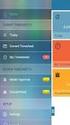 CA Clarity PPM CA Clarity PPM-brugervejledning til personlig tilpasning Version 13.2.00 Denne dokumentation, som omfatter embeddede hjælpesystemer og elektronisk distribueret materiale, (herefter kaldet
CA Clarity PPM CA Clarity PPM-brugervejledning til personlig tilpasning Version 13.2.00 Denne dokumentation, som omfatter embeddede hjælpesystemer og elektronisk distribueret materiale, (herefter kaldet
CA Clarity PPM. Produktbemærkninger til PMO Accelerator Efter anmodning. Version 03.3.00
 CA Clarity PPM Produktbemærkninger til PMO Accelerator Efter anmodning Version 03.3.00 Denne dokumentation, som omfatter embeddede hjælpesystemer og elektronisk distribueret materiale, (herefter kaldet
CA Clarity PPM Produktbemærkninger til PMO Accelerator Efter anmodning Version 03.3.00 Denne dokumentation, som omfatter embeddede hjælpesystemer og elektronisk distribueret materiale, (herefter kaldet
CA Clarity PPM. Brugervejledning til ressourcestyring. Version 13.2.00
 CA Clarity PPM Brugervejledning til ressourcestyring Version 13.2.00 Denne dokumentation, som omfatter embeddede hjælpesystemer og elektronisk distribueret materiale, (herefter kaldet Dokumentationen ),
CA Clarity PPM Brugervejledning til ressourcestyring Version 13.2.00 Denne dokumentation, som omfatter embeddede hjælpesystemer og elektronisk distribueret materiale, (herefter kaldet Dokumentationen ),
CA Clarity PPM. Brugervejledning til projektstyring. Version 14.2.00
 CA Clarity PPM Brugervejledning til projektstyring Version 14.2.00 Denne dokumentation, som omfatter embeddede hjælpesystemer og elektronisk distribueret materiale, (herefter kaldet Dokumentationen ),
CA Clarity PPM Brugervejledning til projektstyring Version 14.2.00 Denne dokumentation, som omfatter embeddede hjælpesystemer og elektronisk distribueret materiale, (herefter kaldet Dokumentationen ),
CA Clarity PPM. Vejledning til porteføljestyringsscenarier. Version 13.3.00
 CA Clarity PPM Vejledning til porteføljestyringsscenarier Version 13.3.00 Denne dokumentation, som omfatter embeddede hjælpesystemer og elektronisk distribueret materiale, (herefter kaldet Dokumentationen
CA Clarity PPM Vejledning til porteføljestyringsscenarier Version 13.3.00 Denne dokumentation, som omfatter embeddede hjælpesystemer og elektronisk distribueret materiale, (herefter kaldet Dokumentationen
CA Clarity PPM. Brugervejledning til projektstyring. Version 13.2.00
 CA Clarity PPM Brugervejledning til projektstyring Version 13.2.00 Denne dokumentation, som omfatter embeddede hjælpesystemer og elektronisk distribueret materiale, (herefter kaldet Dokumentationen ),
CA Clarity PPM Brugervejledning til projektstyring Version 13.2.00 Denne dokumentation, som omfatter embeddede hjælpesystemer og elektronisk distribueret materiale, (herefter kaldet Dokumentationen ),
CA Clarity PPM. Vejledning til porteføljestyringsscenarier. Version 14.1.00
 CA Clarity PPM Vejledning til porteføljestyringsscenarier Version 14.1.00 Denne dokumentation, som omfatter embeddede hjælpesystemer og elektronisk distribueret materiale, (herefter kaldet Dokumentationen
CA Clarity PPM Vejledning til porteføljestyringsscenarier Version 14.1.00 Denne dokumentation, som omfatter embeddede hjælpesystemer og elektronisk distribueret materiale, (herefter kaldet Dokumentationen
CA Clarity PPM. Produktbemærkninger til PMO Accelerator Efter anmodning. Version 14.2.00
 CA Clarity PPM Produktbemærkninger til PMO Accelerator Efter anmodning Version 14.2.00 Denne dokumentation, som omfatter embeddede hjælpesystemer og elektronisk distribueret materiale, (herefter kaldet
CA Clarity PPM Produktbemærkninger til PMO Accelerator Efter anmodning Version 14.2.00 Denne dokumentation, som omfatter embeddede hjælpesystemer og elektronisk distribueret materiale, (herefter kaldet
CA Clarity PPM. Produktbemærkninger til PMO Accelerator Lokalt. Version 14.2.00
 CA Clarity PPM Produktbemærkninger til PMO Accelerator Lokalt Version 14.2.00 Denne dokumentation, som omfatter embeddede hjælpesystemer og elektronisk distribueret materiale, (herefter kaldet Dokumentationen
CA Clarity PPM Produktbemærkninger til PMO Accelerator Lokalt Version 14.2.00 Denne dokumentation, som omfatter embeddede hjælpesystemer og elektronisk distribueret materiale, (herefter kaldet Dokumentationen
CA Clarity PPM. Produktbemærkninger til PMO Accelerator Efter anmodning. Version 03.2.00
 CA Clarity PPM Produktbemærkninger til PM Accelerator Efter anmodning Version 03.2.00 Denne dokumentation, som omfatter embeddede hjælpesystemer og elektronisk distribueret materiale, (herefter kaldet
CA Clarity PPM Produktbemærkninger til PM Accelerator Efter anmodning Version 03.2.00 Denne dokumentation, som omfatter embeddede hjælpesystemer og elektronisk distribueret materiale, (herefter kaldet
CA Clarity PPM. Produktbemærkninger til PMO Accelerator Lokalt. Version 03.2.00
 CA Clarity PPM Produktbemærkninger til PM Accelerator Lokalt Version 03.2.00 Denne dokumentation, som omfatter embeddede hjælpesystemer og elektronisk distribueret materiale, (herefter kaldet Dokumentationen
CA Clarity PPM Produktbemærkninger til PM Accelerator Lokalt Version 03.2.00 Denne dokumentation, som omfatter embeddede hjælpesystemer og elektronisk distribueret materiale, (herefter kaldet Dokumentationen
SecureAware Compliance Analysis Manual
 SecureAware Compliance Analysis Manual Manualen beskriver brugen af SecureAware version 3 Dokument opdateret: november 2009 Om dette dokument Dette dokument er en vejledning i, hvordan du opretter compliance-checks.
SecureAware Compliance Analysis Manual Manualen beskriver brugen af SecureAware version 3 Dokument opdateret: november 2009 Om dette dokument Dette dokument er en vejledning i, hvordan du opretter compliance-checks.
SecureAware Workflow TNG
 SecureAware Workflow TNG Manualen beskriver brugen af SecureAware version 4.5.0 og senere versioner Dokument opdateret: januar 2014 Om dette dokument Dette dokument beskriver brugen af Workflow TNG i SecureAware
SecureAware Workflow TNG Manualen beskriver brugen af SecureAware version 4.5.0 og senere versioner Dokument opdateret: januar 2014 Om dette dokument Dette dokument beskriver brugen af Workflow TNG i SecureAware
CA Clarity PPM. Brugervejledning til ressourcestyring. Version 14.2.00
 CA Clarity PPM Brugervejledning til ressourcestyring Version 14.2.00 Denne dokumentation, som omfatter embeddede hjælpesystemer og elektronisk distribueret materiale, (herefter kaldet Dokumentationen ),
CA Clarity PPM Brugervejledning til ressourcestyring Version 14.2.00 Denne dokumentation, som omfatter embeddede hjælpesystemer og elektronisk distribueret materiale, (herefter kaldet Dokumentationen ),
Dynamic Order Kom godt i gang
 Dynamic Order Kom godt i gang Projektstyring Ressourcestyring Kompetencestyring - Timeregistrering Side 1 af 17 Indholdsfortegnelse Dynamic Order Kom godt i gang... 1 Indholdsfortegnelse... 2 Introduktion...
Dynamic Order Kom godt i gang Projektstyring Ressourcestyring Kompetencestyring - Timeregistrering Side 1 af 17 Indholdsfortegnelse Dynamic Order Kom godt i gang... 1 Indholdsfortegnelse... 2 Introduktion...
SecureAware Opfølgning Manual
 SecureAware Opfølgning Manual Manualen beskriver brugen af SecureAware version 3 Dokument opdateret: juni 2009 Om dette dokument Dette dokument er en vejledning i brug af opfølgnings-modulet i SecureAware.
SecureAware Opfølgning Manual Manualen beskriver brugen af SecureAware version 3 Dokument opdateret: juni 2009 Om dette dokument Dette dokument er en vejledning i brug af opfølgnings-modulet i SecureAware.
SecureAware BCP Manual
 SecureAware BCP Manual Manualen beskriver brugen af SecureAware version 3 Dokument opdateret: juni 2009 Om dette dokument Denne manual beskriver, hvordan man opretter og vedligeholder en beredskabsplan
SecureAware BCP Manual Manualen beskriver brugen af SecureAware version 3 Dokument opdateret: juni 2009 Om dette dokument Denne manual beskriver, hvordan man opretter og vedligeholder en beredskabsplan
CA Clarity PPM. Brugervejledning til IT-servicestyring. Version 14.2.00
 CA Clarity PPM Brugervejledning til IT-servicestyring Version 14.2.00 Denne dokumentation, som omfatter embeddede hjælpesystemer og elektronisk distribueret materiale, (herefter kaldet Dokumentationen
CA Clarity PPM Brugervejledning til IT-servicestyring Version 14.2.00 Denne dokumentation, som omfatter embeddede hjælpesystemer og elektronisk distribueret materiale, (herefter kaldet Dokumentationen
Microsoft Project 2013 ser anderledes ud end tidligere versioner, så vi har lavet denne guide for at gøre din læreproces nemmere.
 Startvejledning Microsoft Project 2013 ser anderledes ud end tidligere versioner, så vi har lavet denne guide for at gøre din læreproces nemmere. Værktøjslinjen Hurtig adgang Tilpasse dette område så dine
Startvejledning Microsoft Project 2013 ser anderledes ud end tidligere versioner, så vi har lavet denne guide for at gøre din læreproces nemmere. Værktøjslinjen Hurtig adgang Tilpasse dette område så dine
Vejledning. BCpro / Byggeregnskab En simpel brugerflade med avancerede funktioner. Version 1.0 August 2011. Byggecentrum
 Vejledning BCpro / Byggeregnskab En simpel brugerflade med avancerede funktioner Version 1.0 August 2011 Byggecentrum Indholdsfortegnelse Indholdsfortegnelse...2 Introduktion...4 Formålet med denne vejledning...
Vejledning BCpro / Byggeregnskab En simpel brugerflade med avancerede funktioner Version 1.0 August 2011 Byggecentrum Indholdsfortegnelse Indholdsfortegnelse...2 Introduktion...4 Formålet med denne vejledning...
Contents. WorkZone Process 2013
 2013 Onlinehjælp WorkZone Process 2013 Contents Onlinehjælp til WorkZone Process 2013 3 Dokumenthistorik 4 Nyheder 5 Sådan starter du processer 6 Start proces i Captia Web Client 7 Start proces på basis
2013 Onlinehjælp WorkZone Process 2013 Contents Onlinehjælp til WorkZone Process 2013 3 Dokumenthistorik 4 Nyheder 5 Sådan starter du processer 6 Start proces i Captia Web Client 7 Start proces på basis
InSite Prepress Portal
 InSite Prepress Portal System Version 5.0 Hurtig start for kunder Dansk Indhold Hvad er InSite Prepress Portal?...1 Hvad er ændret i version 5.0?...1 Logge på Prepress Portal...1 Brug for hjælp?...2 Kontrol
InSite Prepress Portal System Version 5.0 Hurtig start for kunder Dansk Indhold Hvad er InSite Prepress Portal?...1 Hvad er ændret i version 5.0?...1 Logge på Prepress Portal...1 Brug for hjælp?...2 Kontrol
Brugermanual. Byggeweb Capture Entreprenør 7.38
 Brugermanual Byggeweb Capture Entreprenør 7.38 Indholdsfortegnelse Byggeweb Capture... 5 Indledning... 5 Hvad er Byggeweb Capture... 5 Principper... 6 Opbygning... 7 Projektinfo - Entreprenør... 7 Opsummering
Brugermanual Byggeweb Capture Entreprenør 7.38 Indholdsfortegnelse Byggeweb Capture... 5 Indledning... 5 Hvad er Byggeweb Capture... 5 Principper... 6 Opbygning... 7 Projektinfo - Entreprenør... 7 Opsummering
CA Clarity PPM. Grundlæggende brugervejledning. Version 13.3.00
 CA Clarity PPM Grundlæggende brugervejledning Version 13.3.00 Denne dokumentation, som omfatter embeddede hjælpesystemer og elektronisk distribueret materiale, (herefter kaldet Dokumentationen ), er udelukkende
CA Clarity PPM Grundlæggende brugervejledning Version 13.3.00 Denne dokumentation, som omfatter embeddede hjælpesystemer og elektronisk distribueret materiale, (herefter kaldet Dokumentationen ), er udelukkende
CA Clarity PPM. Produktbemærkninger til PMO Accelerator Efter anmodning. Version
 CA Clarity PPM Produktbemærkninger til PMO Accelerator Efter anmodning Version 14.1.00 Denne dokumentation, som omfatter embeddede hjælpesystemer og elektronisk distribueret materiale, (herefter kaldet
CA Clarity PPM Produktbemærkninger til PMO Accelerator Efter anmodning Version 14.1.00 Denne dokumentation, som omfatter embeddede hjælpesystemer og elektronisk distribueret materiale, (herefter kaldet
Nokia C110/C111 Kort til trådløst LAN Installationsvejledning
 Nokia C110/C111 Kort til trådløst LAN Installationsvejledning OVERENSSTEMMELSESERKLÆRING Vi, NOKIA MOBILE PHONES Ltd, erklærer som eneansvarlige, at produkterne DTN-10 og DTN-11 er i overensstemmelse med
Nokia C110/C111 Kort til trådløst LAN Installationsvejledning OVERENSSTEMMELSESERKLÆRING Vi, NOKIA MOBILE PHONES Ltd, erklærer som eneansvarlige, at produkterne DTN-10 og DTN-11 er i overensstemmelse med
Vi har udarbejdet denne korte vejledning for at hjælpe dig i gang med at afprøve BCpro / Projektstyring.
 Kom godt i gang BCpro / Projektstyring En simpel brugerflade med avancerede funktioner Byggecentrum Introduktion Formålet med denne vejledning Vi har udarbejdet denne korte vejledning for at hjælpe dig
Kom godt i gang BCpro / Projektstyring En simpel brugerflade med avancerede funktioner Byggecentrum Introduktion Formålet med denne vejledning Vi har udarbejdet denne korte vejledning for at hjælpe dig
IssMan brugervejledning
 Version 1.0 IssMan brugervejledning Smartphone-app til let og hurtig fejl- og mangelgennemgang i bygge- og anlægsranchen Events Hold styr på dine aktiviteter og organisér dit arbejde og dine opgaver. Få
Version 1.0 IssMan brugervejledning Smartphone-app til let og hurtig fejl- og mangelgennemgang i bygge- og anlægsranchen Events Hold styr på dine aktiviteter og organisér dit arbejde og dine opgaver. Få
MailMax / Web v4.1. Brugsvejledning til webmail. Copyright 2003 Gullestrup.net
 MailMax / Web v4.1 Copyright 2003 Gullestrup.net Log ind på webmailen Start med at gå ind på http://webmail.gullestrup.net i din browser. Indtast din Email-adresse samt Adgangskode, som hører til din konto.
MailMax / Web v4.1 Copyright 2003 Gullestrup.net Log ind på webmailen Start med at gå ind på http://webmail.gullestrup.net i din browser. Indtast din Email-adresse samt Adgangskode, som hører til din konto.
Vejledning til KOMBIT KLIK
 Vejledning til KOMBIT KLIK KOMBIT A/S Halfdansgade 8 2300 København S Tlf 3334 9400 www.kombit.dk kombit@kombit.dk CVR 19 43 50 75 0 Version Bemærkning til ændringer/justeringer Dato Ansvarlig 1.0 Første
Vejledning til KOMBIT KLIK KOMBIT A/S Halfdansgade 8 2300 København S Tlf 3334 9400 www.kombit.dk kombit@kombit.dk CVR 19 43 50 75 0 Version Bemærkning til ændringer/justeringer Dato Ansvarlig 1.0 Første
OUTLOOK: Af Tine Nøhr Stenild
 Du kan bruge opgaveblokken i Outlook som en liste over opgaver, du skal have lavet, men Outlook kan også hjælpe dig til at styre dine opgaver. Du kan fx angive forfaldsdato og det forventede tidsforbrug,
Du kan bruge opgaveblokken i Outlook som en liste over opgaver, du skal have lavet, men Outlook kan også hjælpe dig til at styre dine opgaver. Du kan fx angive forfaldsdato og det forventede tidsforbrug,
Tutorial: Sammenlign dokumenter
 Tutorial: Sammenlign dokumenter ReVu kan sammenligne to PDF-dokumenter og automatisk markere forskellene mellem dem, så du nemt og hurtigt kan sammenligne ændringer i tegninger og planer. På kommandolinjen
Tutorial: Sammenlign dokumenter ReVu kan sammenligne to PDF-dokumenter og automatisk markere forskellene mellem dem, så du nemt og hurtigt kan sammenligne ændringer i tegninger og planer. På kommandolinjen
Mamut Anlægsregister Introduktion
 Mamut Anlægsregister Introduktion This program includes software developed by Skybound Software (http://www.skybound.ca) Mamut Anlægsregister INDHOLD 1 OM MAMUT ANLÆGSREGISTER... 1 2 INSTALLATION... 2
Mamut Anlægsregister Introduktion This program includes software developed by Skybound Software (http://www.skybound.ca) Mamut Anlægsregister INDHOLD 1 OM MAMUT ANLÆGSREGISTER... 1 2 INSTALLATION... 2
 NYT Panda Antivirus 2007 Kom godt i gang Vigtigt! Læs venligst grundigt afsnittet i denne guide om online registrering. Her findes nødvendige oplysninger for maksimal beskyttelse af din PC. Afinstaller
NYT Panda Antivirus 2007 Kom godt i gang Vigtigt! Læs venligst grundigt afsnittet i denne guide om online registrering. Her findes nødvendige oplysninger for maksimal beskyttelse af din PC. Afinstaller
CA Clarity PPM. Brugervejledning til økonomistyring. Version 13.3.00
 CA Clarity PPM Brugervejledning til økonomistyring Version 13.3.00 Denne dokumentation, som omfatter embeddede hjælpesystemer og elektronisk distribueret materiale, (herefter kaldet Dokumentationen ),
CA Clarity PPM Brugervejledning til økonomistyring Version 13.3.00 Denne dokumentation, som omfatter embeddede hjælpesystemer og elektronisk distribueret materiale, (herefter kaldet Dokumentationen ),
C2IT s opgavestyringssystem. Quick Guide
 C2IT s opgavestyringssystem Quick Guide Forfatter: Kent Tranberg Pedersen / Michael Bo Larsen Dato: 12. juli 2016 C2IT A/S Birkemosevej 7 DK-6000 Kolding T.: +45 7216 0777 M.: info@c2it.dk www.c2it.dk
C2IT s opgavestyringssystem Quick Guide Forfatter: Kent Tranberg Pedersen / Michael Bo Larsen Dato: 12. juli 2016 C2IT A/S Birkemosevej 7 DK-6000 Kolding T.: +45 7216 0777 M.: info@c2it.dk www.c2it.dk
KIGO-instruks til projektledere og programledere i kommunerne
 KIGO Ansvarlig KIGO-instruks til projektledere og programledere i kommunerne Indhold Læsevejledning... 1 1. Gennemgang af skærmbilleder... 2 Startbillede... 2 Ved klik på projekt... 2 Ved klik på et interval
KIGO Ansvarlig KIGO-instruks til projektledere og programledere i kommunerne Indhold Læsevejledning... 1 1. Gennemgang af skærmbilleder... 2 Startbillede... 2 Ved klik på projekt... 2 Ved klik på et interval
Introduktion. Unifaun Online 29-04-2014
 Introduktion Unifaun Online 29-04-2014 2 Indhold 1 Introduktion til Unifaun Online... 3 1.1 Grundlæggende navigering... 3 1.2 Søgning af information... 3 1.3 Indtastning af faste oplysninger... 4 1.4 Din
Introduktion Unifaun Online 29-04-2014 2 Indhold 1 Introduktion til Unifaun Online... 3 1.1 Grundlæggende navigering... 3 1.2 Søgning af information... 3 1.3 Indtastning af faste oplysninger... 4 1.4 Din
1.TILBUD NYT TILBUD 1.1 TRIN FORUDSÆTNINGER
 1.TILBUD Fanen Tilbud giver en oversigt over alle de tilbud, der ligger i din database. Det er også herfra, at du har mulighed for at oprette, kopiere eller redigere et eksisterende tilbud. Det følgende
1.TILBUD Fanen Tilbud giver en oversigt over alle de tilbud, der ligger i din database. Det er også herfra, at du har mulighed for at oprette, kopiere eller redigere et eksisterende tilbud. Det følgende
Symantec Enterprise Vault
 Symantec Enterprise Vault Vejledning til brugere af Microsoft Outlook 2003/2007 10.0 Begrænset tilføjelsesprogram til Outlook Symantec Enterprise Vault: Vejledning til brugere af Microsoft Outlook 2003/2007
Symantec Enterprise Vault Vejledning til brugere af Microsoft Outlook 2003/2007 10.0 Begrænset tilføjelsesprogram til Outlook Symantec Enterprise Vault: Vejledning til brugere af Microsoft Outlook 2003/2007
Novell Vibe Quick Start til mobilenheder
 Novell Vibe Quick Start til mobilenheder Marts 2015 Introduktion Din Vibe-administrator kan deaktivere mobiladgang til Novell Vibe-webstedet. Hvis du ikke har adgang til Vibemobilgrænsefladen som beskrevet
Novell Vibe Quick Start til mobilenheder Marts 2015 Introduktion Din Vibe-administrator kan deaktivere mobiladgang til Novell Vibe-webstedet. Hvis du ikke har adgang til Vibemobilgrænsefladen som beskrevet
CA Clarity PPM. Brugervejledning til økonomistyring. Version 14.1.00
 CA Clarity PPM Brugervejledning til økonomistyring Version 14.1.00 Denne dokumentation, som omfatter embeddede hjælpesystemer og elektronisk distribueret materiale, (herefter kaldet Dokumentationen ),
CA Clarity PPM Brugervejledning til økonomistyring Version 14.1.00 Denne dokumentation, som omfatter embeddede hjælpesystemer og elektronisk distribueret materiale, (herefter kaldet Dokumentationen ),
Elevadministrations modulet. Brugervejledning Optagelse.dk
 Elevadministrations modulet Brugervejledning Optagelse.dk Elevadministrations modulet Brugervejledning Optagelse.dk Forfatter: Tine Kanne Sørensen UNI C UNI C, 19.12.2013 Indhold 1 Indledning... 5 1.1
Elevadministrations modulet Brugervejledning Optagelse.dk Elevadministrations modulet Brugervejledning Optagelse.dk Forfatter: Tine Kanne Sørensen UNI C UNI C, 19.12.2013 Indhold 1 Indledning... 5 1.1
Skifte til Outlook 2010
 I denne vejledning Microsoft Microsoft Outlook 2010 ser meget anderledes ud end Outlook 2003, og vi har derfor oprettet denne vejledning, så du hurtigere kan komme i gang med at bruge programmet. Læs videre
I denne vejledning Microsoft Microsoft Outlook 2010 ser meget anderledes ud end Outlook 2003, og vi har derfor oprettet denne vejledning, så du hurtigere kan komme i gang med at bruge programmet. Læs videre
Brugervejledning til IM and Presence-tjenesten på Cisco Unified Communications Manager, version 9.0(1)
 Brugervejledning til IM and Presence-tjenesten på Cisco Unified Communications Manager, version 9.0(1) Første gang udgivet: May 25, 2012 Americas Headquarters Cisco Systems, Inc. 170 West Tasman Drive
Brugervejledning til IM and Presence-tjenesten på Cisco Unified Communications Manager, version 9.0(1) Første gang udgivet: May 25, 2012 Americas Headquarters Cisco Systems, Inc. 170 West Tasman Drive
Brugervejledning til Tildeling.dk brugere Tilbudsgiver
 Brugervejledning til Tildeling.dk brugere Tilbudsgiver Opdateret den 15. november 2017 Side 1 af 9 Indholdsfortegnelse 1 Formål... 3 2 Adgang... 3 3 Menu... 3 3.1 Opgaveliste... 4 3.1.1 Spørgsmål og svar...
Brugervejledning til Tildeling.dk brugere Tilbudsgiver Opdateret den 15. november 2017 Side 1 af 9 Indholdsfortegnelse 1 Formål... 3 2 Adgang... 3 3 Menu... 3 3.1 Opgaveliste... 4 3.1.1 Spørgsmål og svar...
Brugervejledning til Kørebog for Pocket PC
 Brugervejledning til Kørebog for Pocket PC Denne vejledning beskriver kort anvendelsen af Kørebog for Pocket PC version 3.0 Programmet giver mulighed for registrering af den daglige kørsel. Registreringen
Brugervejledning til Kørebog for Pocket PC Denne vejledning beskriver kort anvendelsen af Kørebog for Pocket PC version 3.0 Programmet giver mulighed for registrering af den daglige kørsel. Registreringen
Brugervejledning til Tildeling.dk Superbrugere Tilbudsgiver
 Brugervejledning til Tildeling.dk Superbrugere Tilbudsgiver Opdateret den 15. november 2017 Side 1 af 11 Indholdsfortegnelse 1 Formål... 3 2 Adgang... 3 3 Menu... 3 3.1 Opgaveliste... 4 3.1.1 Spørgsmål
Brugervejledning til Tildeling.dk Superbrugere Tilbudsgiver Opdateret den 15. november 2017 Side 1 af 11 Indholdsfortegnelse 1 Formål... 3 2 Adgang... 3 3 Menu... 3 3.1 Opgaveliste... 4 3.1.1 Spørgsmål
Indhold 1. Introduktion Hovedmenu Brugere Oprettelse af brugere enkeltvis Oprettelse af flere brugere
 Superbrugerguide Indhold 1. Introduktion... 1 1.1 Hovedmenu... 2 2. Brugere... 3 2.1 Oprettelse af brugere enkeltvis... 3 2.2 Oprettelse af flere brugere... 3 2.3 Sletning og suspendering af brugere...
Superbrugerguide Indhold 1. Introduktion... 1 1.1 Hovedmenu... 2 2. Brugere... 3 2.1 Oprettelse af brugere enkeltvis... 3 2.2 Oprettelse af flere brugere... 3 2.3 Sletning og suspendering af brugere...
Installere Windows Custom PostScript- eller PCL-printerdriverne
 Installere Windows Custom PostScript- eller PCL-printerdriverne Denne fil med vigtige oplysninger indeholder en vejledning til installation af Custom PostScript- eller PCL-printerdriveren på Windows-systemer.
Installere Windows Custom PostScript- eller PCL-printerdriverne Denne fil med vigtige oplysninger indeholder en vejledning til installation af Custom PostScript- eller PCL-printerdriveren på Windows-systemer.
Brugervejledning til Tildeling.dk For superbrugere - Udbyder
 Brugervejledning til Tildeling.dk For superbrugere - Udbyder Opdateret den 15. november 2017 Side 1 af 20 Indholdsfortegnelse 1 Formål... 4 2 Adgang... 4 3 Menu... 4 3.1 Ret mine data... 4 3.2 Opret opgave...
Brugervejledning til Tildeling.dk For superbrugere - Udbyder Opdateret den 15. november 2017 Side 1 af 20 Indholdsfortegnelse 1 Formål... 4 2 Adgang... 4 3 Menu... 4 3.1 Ret mine data... 4 3.2 Opret opgave...
 Panda Antivirus + Firewall 2007 NYT Titanium Kom godt i gang Vigtigt! Læs venligst grundigt afsnittet i denne guide om online registrering. Her findes nødvendige oplysninger for maksimal beskyttelse af
Panda Antivirus + Firewall 2007 NYT Titanium Kom godt i gang Vigtigt! Læs venligst grundigt afsnittet i denne guide om online registrering. Her findes nødvendige oplysninger for maksimal beskyttelse af
Microsoft Project 2013 DK
 Claus Hansen & Peter Kragh Hansen Microsoft Project 2013 DK ISBN nr.: 978-87-93212-05-3 I n d h o l d s f o r t e g n e l s e Lidt om Microsoft Office Project 2013... 1 Hvorfor skal man anvende Microsoft
Claus Hansen & Peter Kragh Hansen Microsoft Project 2013 DK ISBN nr.: 978-87-93212-05-3 I n d h o l d s f o r t e g n e l s e Lidt om Microsoft Office Project 2013... 1 Hvorfor skal man anvende Microsoft
LinkGRC. Kontrol. Brugermanual
 Brugermanual 1 INDHOLD 1. Navigation 2. Dashboard 3. 4. Support 2 NAVIGATION 1 På forsiden finder du dine installerede moduler i LinkGRC løsningen og du kan her vælge hvilket modul du ønsker at arbejde
Brugermanual 1 INDHOLD 1. Navigation 2. Dashboard 3. 4. Support 2 NAVIGATION 1 På forsiden finder du dine installerede moduler i LinkGRC løsningen og du kan her vælge hvilket modul du ønsker at arbejde
Brugervejledning. Online.bane.dk. Se evt. vejledning Log på leverandørportal
 Registrering - sordre Brugervejledning Generelt om aktiviteten: Formål: Opret serviceregistrering og afmeld på en sordre. Anvendelse: Ved behov for afmelding af ydelser/arbejder Bemærk: En afmelding på
Registrering - sordre Brugervejledning Generelt om aktiviteten: Formål: Opret serviceregistrering og afmeld på en sordre. Anvendelse: Ved behov for afmelding af ydelser/arbejder Bemærk: En afmelding på
IsenTekst Indhold til Internettet. Manual til Wordpress.
 Manual til Wordpress Sådan opdaterer du din hjemmeside i Wordpress. Dette er en manual til de mest grundlæggende ting, så du selv kan redigere indholdet eller tilføje nyt på din hjemmeside. Guiden er skrevet
Manual til Wordpress Sådan opdaterer du din hjemmeside i Wordpress. Dette er en manual til de mest grundlæggende ting, så du selv kan redigere indholdet eller tilføje nyt på din hjemmeside. Guiden er skrevet
Symantec Enterprise Vault
 Symantec Enterprise Vault Vejledning til brugere af Microsoft Outlook 2010/2013 10.0 Komplet Outlook-tilføjelsesprogram Symantec Enterprise Vault: Vejledning til brugere af Microsoft Outlook 2010/2013
Symantec Enterprise Vault Vejledning til brugere af Microsoft Outlook 2010/2013 10.0 Komplet Outlook-tilføjelsesprogram Symantec Enterprise Vault: Vejledning til brugere af Microsoft Outlook 2010/2013
Brugervejledning til Tildeling.dk Bruger - Udbyder
 Brugervejledning til Tildeling.dk Bruger - Udbyder Opdateret den 15. november 2017 Side 1 af 12 Indholdsfortegnelse 1 Formål... 3 2 Adgang... 3 3 Menu... 3 3.1 Ret mine data... 3 3.2 Tilbudsgivere... 4
Brugervejledning til Tildeling.dk Bruger - Udbyder Opdateret den 15. november 2017 Side 1 af 12 Indholdsfortegnelse 1 Formål... 3 2 Adgang... 3 3 Menu... 3 3.1 Ret mine data... 3 3.2 Tilbudsgivere... 4
Kandidathåndtering. 1 - Fanen Kandidater
 Kandidathåndtering 1 - Fanen Kandidater Har du modtaget ansøgninger, vil du automatisk blive ledt ind på fanen Kandidater når du går ind på et projekt. Her kan du se kandidatens navn, dato for indsendelse
Kandidathåndtering 1 - Fanen Kandidater Har du modtaget ansøgninger, vil du automatisk blive ledt ind på fanen Kandidater når du går ind på et projekt. Her kan du se kandidatens navn, dato for indsendelse
Online.bane.dk. Før du starter på selve afmeldingen, skal der oprettes en serviceregistrering, som du kan afmelde på.
 afmeld på sordre med Brugervejledning Generelt om aktiviteten: Formål: Udvælg kontrakt, indkøbsordre, position og opret Service registrering og afmeld på tilbudsliste via leverandørportalen. Anvendelse:
afmeld på sordre med Brugervejledning Generelt om aktiviteten: Formål: Udvælg kontrakt, indkøbsordre, position og opret Service registrering og afmeld på tilbudsliste via leverandørportalen. Anvendelse:
CA Clarity PPM. Grundlæggende brugervejledning. Version 13.2.00
 CA Clarity PPM Grundlæggende brugervejledning Version 13.2.00 Denne dokumentation, som omfatter embeddede hjælpesystemer og elektronisk distribueret materiale, (herefter kaldet Dokumentationen ), er udelukkende
CA Clarity PPM Grundlæggende brugervejledning Version 13.2.00 Denne dokumentation, som omfatter embeddede hjælpesystemer og elektronisk distribueret materiale, (herefter kaldet Dokumentationen ), er udelukkende
For at gøre det lettere at sende tilbud, har du mulighed for at oprette e-mail skabeloner.
 4. INDSTILLINGER Fanen Indstillinger giver adgang til systemindstillingerne. Som regel skal de kun sættes op én gang for alle, og helst af en person med ansvar for systemopsætningen. Under systemindstillingerne
4. INDSTILLINGER Fanen Indstillinger giver adgang til systemindstillingerne. Som regel skal de kun sættes op én gang for alle, og helst af en person med ansvar for systemopsætningen. Under systemindstillingerne
Symantec Enterprise Vault
 Symantec Enterprise Vault Vejledning til brugere af Microsoft Outlook 2010 9.0 Symantec Enterprise Vault: Vejledning til brugere af Microsoft Outlook 2010 Den software, der beskrives i denne bog, leveres
Symantec Enterprise Vault Vejledning til brugere af Microsoft Outlook 2010 9.0 Symantec Enterprise Vault: Vejledning til brugere af Microsoft Outlook 2010 Den software, der beskrives i denne bog, leveres
TILLÆG TIL MANUAL Excel-indlæsning i Vvskatalogets administrationssystem
 3456.78 123456 TILLÆG TIL MANUAL Excel-indlæsning i Vvskatalogets administrationssystem 30. juli 2015 Indhold Indledning Side 3 Sådan kommer du i gang Side 4 Oprette nye varer Side 5 Ændre eksisterende
3456.78 123456 TILLÆG TIL MANUAL Excel-indlæsning i Vvskatalogets administrationssystem 30. juli 2015 Indhold Indledning Side 3 Sådan kommer du i gang Side 4 Oprette nye varer Side 5 Ændre eksisterende
HåndOffice Holdopgaver
 HåndOffice Holdopgaver Holdopgaver... 3 Aktiviteter... 3 Opret aktivitet... 4 Aktivitets gentagelser... 8 Deltagere i aktivitet... 10 Oprette opgaver til aktivitet... 10 Send besked til deltagere.... 13
HåndOffice Holdopgaver Holdopgaver... 3 Aktiviteter... 3 Opret aktivitet... 4 Aktivitets gentagelser... 8 Deltagere i aktivitet... 10 Oprette opgaver til aktivitet... 10 Send besked til deltagere.... 13
Microsoft Office Project 2013 DK
 T a r g e t G r u p p e n Microsoft Office Project 2013 DK I n d h o l d s f o r t e g n e l s e Lidt om Microsoft Office Project 2013... 1 Hvorfor skal man anvende Microsoft Office Project 2013?... 1
T a r g e t G r u p p e n Microsoft Office Project 2013 DK I n d h o l d s f o r t e g n e l s e Lidt om Microsoft Office Project 2013... 1 Hvorfor skal man anvende Microsoft Office Project 2013?... 1
Quick Guide deltagelse i Censorkurser
 Quick Guide deltagelse i Censorkurser RejsUd Du kommer ind i RejsUd fra din webbrowser ved at skrive adressen https://381.rejsud.oes.dk LOGIN Du logger på RejsUd med dit Bruger-ID og Adgangsord. Du har
Quick Guide deltagelse i Censorkurser RejsUd Du kommer ind i RejsUd fra din webbrowser ved at skrive adressen https://381.rejsud.oes.dk LOGIN Du logger på RejsUd med dit Bruger-ID og Adgangsord. Du har
Norton Internet Security Online Brugerhåndbog
 Brugerhåndbog Norton Internet Security Online Brugerhåndbog Den software, der beskrives i denne bog, leveres med en licensaftale, og må kun bruges i overensstemmelse med vilkårene i aftalen. Dokumentationsversion
Brugerhåndbog Norton Internet Security Online Brugerhåndbog Den software, der beskrives i denne bog, leveres med en licensaftale, og må kun bruges i overensstemmelse med vilkårene i aftalen. Dokumentationsversion
Brugerguide til anvendelse af STAR s Tilskudsportal
 Brugerguide til anvendelse af STAR s Tilskudsportal Indhold Indledning... 2 Nødvendige installationer på PC... 2 1. Log på Tilskudsportalen... 3 2. Forsiden af Tilskudsportalen... 4 2.1. Mit overblik...
Brugerguide til anvendelse af STAR s Tilskudsportal Indhold Indledning... 2 Nødvendige installationer på PC... 2 1. Log på Tilskudsportalen... 3 2. Forsiden af Tilskudsportalen... 4 2.1. Mit overblik...
Sådan opretter du en backup
 Excovery Guide Varighed: ca. 15 min Denne guide gennemgår hvordan du opretter en backup med Excovery. Guiden vil trinvist lede dig igennem processen, og undervejs introducere dig for de grundlæggende indstillingsmulighed.
Excovery Guide Varighed: ca. 15 min Denne guide gennemgår hvordan du opretter en backup med Excovery. Guiden vil trinvist lede dig igennem processen, og undervejs introducere dig for de grundlæggende indstillingsmulighed.
Kom godt i gang med Klasseværelse. Lærervejledning om Klasseværelse-appen til Mac
 Kom godt i gang med Klasseværelse Lærervejledning om Klasseværelse-appen til Mac Velkommen til Klasseværelse på Mac Klasseværelse er en effektiv app til ipad og Mac, som gør det nemmere for dig at styre
Kom godt i gang med Klasseværelse Lærervejledning om Klasseværelse-appen til Mac Velkommen til Klasseværelse på Mac Klasseværelse er en effektiv app til ipad og Mac, som gør det nemmere for dig at styre
Projekter. Startvejledning
 Projekter Startvejledning Hold styr på dine opgaver En opgaveliste på SharePoint er praktisk til at holde styr på alt det, der skal gøres i et projekt. Du kan tilføje start- og forfaldsdatoer, tildele
Projekter Startvejledning Hold styr på dine opgaver En opgaveliste på SharePoint er praktisk til at holde styr på alt det, der skal gøres i et projekt. Du kan tilføje start- og forfaldsdatoer, tildele
Sådan opretter du en Facebook-side
 Vejledning til Facebook: Sådan opretter du en Facebook-side Det er forholdsvis nemt at oprette en Facebook-side og Facebook kan guide dig igennem de nødvendige trin. Alligevel kan det være rart med en
Vejledning til Facebook: Sådan opretter du en Facebook-side Det er forholdsvis nemt at oprette en Facebook-side og Facebook kan guide dig igennem de nødvendige trin. Alligevel kan det være rart med en
CA Clarity PPM. Brugervejledning til efterspørgselsstyring. Version
 CA Clarity PPM Brugervejledning til efterspørgselsstyring Version 13.2.00 Denne dokumentation, som omfatter embeddede hjælpesystemer og elektronisk distribueret materiale, (herefter kaldet Dokumentationen
CA Clarity PPM Brugervejledning til efterspørgselsstyring Version 13.2.00 Denne dokumentation, som omfatter embeddede hjælpesystemer og elektronisk distribueret materiale, (herefter kaldet Dokumentationen
LinkGRC. Dokumenter. Brugermanual
 Brugermanual 1 INDHOLD 1. Navigation 2. Dashboard 3. 4. Support 2 NAVIGATION 1 På forsiden finder du dine installerede moduler i LinkGRC løsningen og du kan her vælge hvilket modul du ønsker at arbejde
Brugermanual 1 INDHOLD 1. Navigation 2. Dashboard 3. 4. Support 2 NAVIGATION 1 På forsiden finder du dine installerede moduler i LinkGRC løsningen og du kan her vælge hvilket modul du ønsker at arbejde
Opgradere fra Windows Vista til Windows 7 (brugerdefineret installation)
 Opgradere fra Windows Vista til Windows 7 (brugerdefineret installation) Hvis du ikke kan opgradere computeren, som kører Windows Vista, til Windows 7, så skal du foretage en brugerdefineret installation.
Opgradere fra Windows Vista til Windows 7 (brugerdefineret installation) Hvis du ikke kan opgradere computeren, som kører Windows Vista, til Windows 7, så skal du foretage en brugerdefineret installation.
CA Clarity PPM. Produktbemærkninger til PMO Accelerator Lokalt. Version
 CA Clarity PPM Produktbemærkninger til PMO Accelerator Lokalt Version 14.1.00 Denne dokumentation, som omfatter embeddede hjælpesystemer og elektronisk distribueret materiale, (herefter kaldet Dokumentationen
CA Clarity PPM Produktbemærkninger til PMO Accelerator Lokalt Version 14.1.00 Denne dokumentation, som omfatter embeddede hjælpesystemer og elektronisk distribueret materiale, (herefter kaldet Dokumentationen
Novell Vibe 3.4. Novell. 1. juli 2013. Hurtig start. Start af Novell Vibe. Lære Novell Vibe-grænsefladen og funktionerne at kende
 Novell Vibe 3.4 1. juli 2013 Novell Hurtig start Når du begynder at bruge Novell Vibe, kan det være en god idé at starte med at konfigurere dit personlige arbejdsområde og oprette et teamarbejdsområde.
Novell Vibe 3.4 1. juli 2013 Novell Hurtig start Når du begynder at bruge Novell Vibe, kan det være en god idé at starte med at konfigurere dit personlige arbejdsområde og oprette et teamarbejdsområde.
BEMÆRK! UNDLAD AT INSTALLERE SOFTWAREN,
 INSITE BULLETIN OM INSTALLATION Side 2: Installation af INSITE Side 7: Fjernelse af INSITE BEMÆRK! UNDLAD AT INSTALLERE SOFTWAREN, FØR DU HAR LÆST DETTE DOKUMENT.FORKERT INSTALLATION KAN RESULTERE I FEJLBEHÆFTEDE
INSITE BULLETIN OM INSTALLATION Side 2: Installation af INSITE Side 7: Fjernelse af INSITE BEMÆRK! UNDLAD AT INSTALLERE SOFTWAREN, FØR DU HAR LÆST DETTE DOKUMENT.FORKERT INSTALLATION KAN RESULTERE I FEJLBEHÆFTEDE
Vejledning til brug af PwC-Portalen Indhold
 Vejledning til brug af PwC-Portalen Denne vejledning gennemgår de enkelte funktioner i PwC-Portalen og forklarer hvordan de bruges. Du finder også information om, hvordan du kan få yderligere hjælp, hvis
Vejledning til brug af PwC-Portalen Denne vejledning gennemgår de enkelte funktioner i PwC-Portalen og forklarer hvordan de bruges. Du finder også information om, hvordan du kan få yderligere hjælp, hvis
My booking. Generelt. Forsiden. Version 9.0
 My booking Version 9.0 System til at lave online bookinger, med mulighed for opdeling i grupper, forskellige booking typer, ændre layout indstillinger, status styring, sprogvalg samt en del mere, detaljer
My booking Version 9.0 System til at lave online bookinger, med mulighed for opdeling i grupper, forskellige booking typer, ændre layout indstillinger, status styring, sprogvalg samt en del mere, detaljer
09/03 2009 Version 1.4 Side 1 af 37
 Login til DJAS Gå ind på adressen http://www.djas.dk I feltet Brugernavn skrives den e-mail adresse som brugeren er registeret med i systemet. I feltet Password skrives brugerens adgangskode. Ved at sætte
Login til DJAS Gå ind på adressen http://www.djas.dk I feltet Brugernavn skrives den e-mail adresse som brugeren er registeret med i systemet. I feltet Password skrives brugerens adgangskode. Ved at sætte
Symantec Enterprise Vault
 Symantec Enterprise Vault Vejledning til brugere af Microsoft Outlook 2010/2013 10.0 Begrænset tilføjelsesprogram til Outlook Symantec Enterprise Vault: Vejledning til brugere af Microsoft Outlook 2010/2013
Symantec Enterprise Vault Vejledning til brugere af Microsoft Outlook 2010/2013 10.0 Begrænset tilføjelsesprogram til Outlook Symantec Enterprise Vault: Vejledning til brugere af Microsoft Outlook 2010/2013
RELEASE NOTES. HR Manager Talent Recruiter v3.30. HR Manager Talent Solutions support@hr-manager.dk
 RELEASE NOTES HR Manager Talent Recruiter v3.30 Dette dokument beskriver de ændringer, der er foretaget i version 3.30 af HR Manager Talent Recruiter. Ændringerne er kategoriseret som «Nye funktioner»
RELEASE NOTES HR Manager Talent Recruiter v3.30 Dette dokument beskriver de ændringer, der er foretaget i version 3.30 af HR Manager Talent Recruiter. Ændringerne er kategoriseret som «Nye funktioner»
Vejledningsmateriale SIDIS
 Vejledningsmateriale SIDIS Udarbejdet til Kontrolinstanser April 2015 Version 2.0 Log ind i systemet Login i systemet 3pkontrol.sik.dk Undlad www i adressen! Log ind med din mailadresse og det password
Vejledningsmateriale SIDIS Udarbejdet til Kontrolinstanser April 2015 Version 2.0 Log ind i systemet Login i systemet 3pkontrol.sik.dk Undlad www i adressen! Log ind med din mailadresse og det password
Brugerguide til STAR s Tilskudsportal
 Styrelsen for Arbejdsmarked og Rekruttering (STAR) Tilsyn og Kontrol 16. december 2016 Brugerguide til STAR s Tilskudsportal Indhold Indledning... 1 Nødvendige installationer på PC... 1 Kontaktoplysninger
Styrelsen for Arbejdsmarked og Rekruttering (STAR) Tilsyn og Kontrol 16. december 2016 Brugerguide til STAR s Tilskudsportal Indhold Indledning... 1 Nødvendige installationer på PC... 1 Kontaktoplysninger
Kom godt i gang med Klasseværelse 2.1. Lærervejledning om Klasseværelse-appen til ipad
 Kom godt i gang med Klasseværelse 2.1 Lærervejledning om Klasseværelse-appen til ipad Velkommen til Klasseværelse Klasseværelse er en effektiv app til ipad, som gør det nemmere for dig at styre undervisningen,
Kom godt i gang med Klasseværelse 2.1 Lærervejledning om Klasseværelse-appen til ipad Velkommen til Klasseværelse Klasseværelse er en effektiv app til ipad, som gør det nemmere for dig at styre undervisningen,
KMD Brugeradministration til Navision og LDV
 KMD Brugeradministration til Navision og LDV Vejledning for Statens Administration og ØSC institutioner. Opdateret 09-09-2015 Indholdsfortegnelse 1 Kom godt i gang... 2 1.1 Login til KMD Brugeradministration...
KMD Brugeradministration til Navision og LDV Vejledning for Statens Administration og ØSC institutioner. Opdateret 09-09-2015 Indholdsfortegnelse 1 Kom godt i gang... 2 1.1 Login til KMD Brugeradministration...
KORT VEJLEDNING TIL NOKIA MODEM OPTIONS
 KORT VEJLEDNING TIL NOKIA MODEM OPTIONS Copyright 2003 Nokia. Alle rettigheder forbeholdes 9356502 Issue 1 Indhold 1. INTRODUKTION...1 2. INSTALLATION AF NOKIA MODEM OPTIONS...1 3. TILSLUTNING AF NOKIA
KORT VEJLEDNING TIL NOKIA MODEM OPTIONS Copyright 2003 Nokia. Alle rettigheder forbeholdes 9356502 Issue 1 Indhold 1. INTRODUKTION...1 2. INSTALLATION AF NOKIA MODEM OPTIONS...1 3. TILSLUTNING AF NOKIA
INDHOLDSFORTEGNELSE. En ny og moderne Project... 7 Jørgen Koch. KAPITEL ET... Kom godt i gang. KAPITEL TO... 27 Oprettelse af et nyt projekt
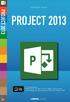 INDHOLDSFORTEGNELSE En ny og moderne Project... 7 Jørgen Koch KAPITEL ET... Kom godt i gang Det nye look... 10 Startskærmen... 11 Programvinduet... 12 Visninger... 13 Kolonneoverskrifter... 14 Rækkeoverskrifter...
INDHOLDSFORTEGNELSE En ny og moderne Project... 7 Jørgen Koch KAPITEL ET... Kom godt i gang Det nye look... 10 Startskærmen... 11 Programvinduet... 12 Visninger... 13 Kolonneoverskrifter... 14 Rækkeoverskrifter...
TESTPORTAL: BRUGERVEJLEDNING LOG IND ADGANGSKODE
 TESTPORTAL: BRUGERVEJLEDNING LOG IND Testportalen befinder sig på internetadressen http://www.testportal.hogrefe.dk/default.aspx. På denne adresse mødes man af ovenstående skærmbillede. Indtast her dit
TESTPORTAL: BRUGERVEJLEDNING LOG IND Testportalen befinder sig på internetadressen http://www.testportal.hogrefe.dk/default.aspx. På denne adresse mødes man af ovenstående skærmbillede. Indtast her dit
Installere Windows Custom PostScript- eller PCL-printerdrivere
 Installere Windows Custom PostScript- eller PCL-printerdrivere Denne fil med vigtige oplysninger indeholder en vejledning til installation af Custom PostScript- eller PCLprinterdriveren på Windows-systemer.
Installere Windows Custom PostScript- eller PCL-printerdrivere Denne fil med vigtige oplysninger indeholder en vejledning til installation af Custom PostScript- eller PCLprinterdriveren på Windows-systemer.
Administratormanual Version 3.1
 Administratormanual Administratormanual Version 3.1 4 Indhold Systemopbygning 1.1 Systemkrav - Hardware/software.............................. side 7 - Indstillinger....................................
Administratormanual Administratormanual Version 3.1 4 Indhold Systemopbygning 1.1 Systemkrav - Hardware/software.............................. side 7 - Indstillinger....................................
SuperUser Manual. Manualen beskriver brugen af SecureAware version 3 Dokument opdateret: november 2009
 SuperUser Manual Manualen beskriver brugen af SecureAware version 3 Dokument opdateret: november 2009 Om dette dokument Dette dokument beskriver de funktionaliteter i SecureAware, som en superbruger typisk
SuperUser Manual Manualen beskriver brugen af SecureAware version 3 Dokument opdateret: november 2009 Om dette dokument Dette dokument beskriver de funktionaliteter i SecureAware, som en superbruger typisk
ViKoSys. Virksomheds Kontakt System
 ViKoSys Virksomheds Kontakt System 1 Hvad er det? Virksomheds Kontakt System er udviklet som et hjælpeværkstøj til iværksættere og andre virksomheder som gerne vil have et værktøj hvor de kan finde og
ViKoSys Virksomheds Kontakt System 1 Hvad er det? Virksomheds Kontakt System er udviklet som et hjælpeværkstøj til iværksættere og andre virksomheder som gerne vil have et værktøj hvor de kan finde og
0KAPITEL 5: DOKUMENTGODKENDELSE OPSÆTNINGSVEJLEDNING
 Kapitel 5: Dokumentgodkendelse Opsætningsvejledning 0KAPITEL 5: DOKUMENTGODKENDELSE OPSÆTNINGSVEJLEDNING 1Målsætninger Målene er at: Opsætte dokumentgodkendelsessystemets generelle funktioner. Opsætte
Kapitel 5: Dokumentgodkendelse Opsætningsvejledning 0KAPITEL 5: DOKUMENTGODKENDELSE OPSÆTNINGSVEJLEDNING 1Målsætninger Målene er at: Opsætte dokumentgodkendelsessystemets generelle funktioner. Opsætte
Nyheder i GM EPC. Grafisk Navigation. Fælles Navigation for hver køretøj
 Nyheder i GM EPC GM Next Gen EPC har mange nye funktioner, designet til at gøre at finde den rigtige reservedel hurtigere og nemmere. For detaljerede instruktioner om brug af hver funktion, skal du vælge
Nyheder i GM EPC GM Next Gen EPC har mange nye funktioner, designet til at gøre at finde den rigtige reservedel hurtigere og nemmere. For detaljerede instruktioner om brug af hver funktion, skal du vælge
LOGOS CONSULT BOGSHOP. Microsoft Dynamics NAV 2013 TIPS & TRICKS - VIDEN OM DYNAMICS NAV! 1. udgave
 WWW.LOGOSCONSULT.DK Microsoft Dynamics NAV 2013 TIPS & TRICKS LOGOS CONSULT BOGSHOP - VIDEN OM DYNAMICS NAV! 1. udgave Genbrug af tekster Standardtekster I Microsoft Dynamics NAV har du mulighed for at
WWW.LOGOSCONSULT.DK Microsoft Dynamics NAV 2013 TIPS & TRICKS LOGOS CONSULT BOGSHOP - VIDEN OM DYNAMICS NAV! 1. udgave Genbrug af tekster Standardtekster I Microsoft Dynamics NAV har du mulighed for at
Quickguide til IDEP.web Industriens salg af varer
 Quickguide til IDEP.web Industriens salg af varer Januar 2019 Denne guide beskriver kort, hvordan du kan indtaste data manuelt til Industriens salg af varer i IDEP.web. Hvis du har mange linjer, kan du
Quickguide til IDEP.web Industriens salg af varer Januar 2019 Denne guide beskriver kort, hvordan du kan indtaste data manuelt til Industriens salg af varer i IDEP.web. Hvis du har mange linjer, kan du
